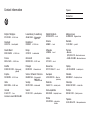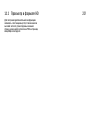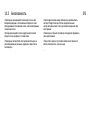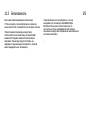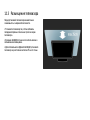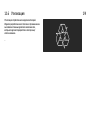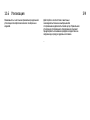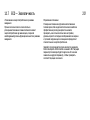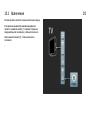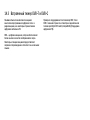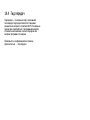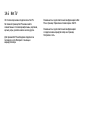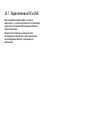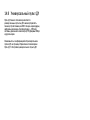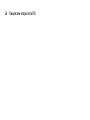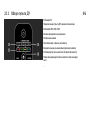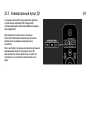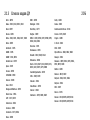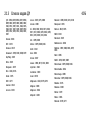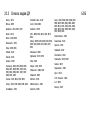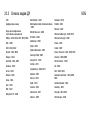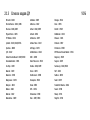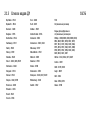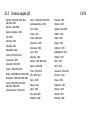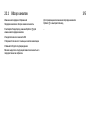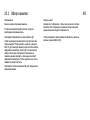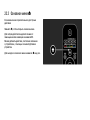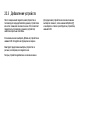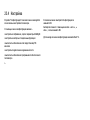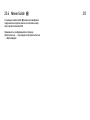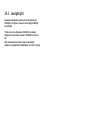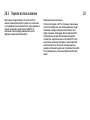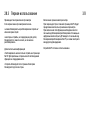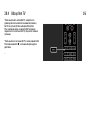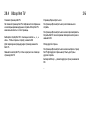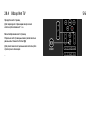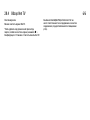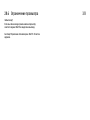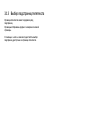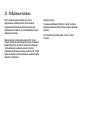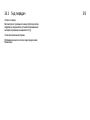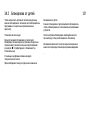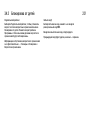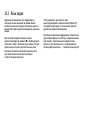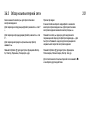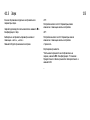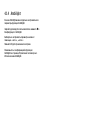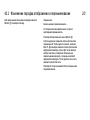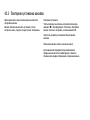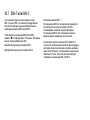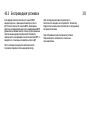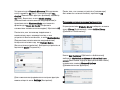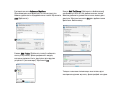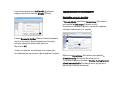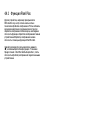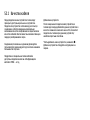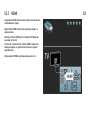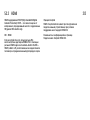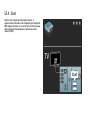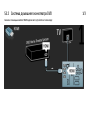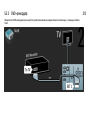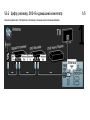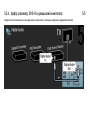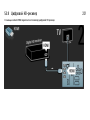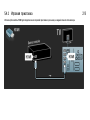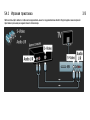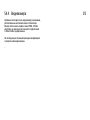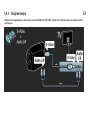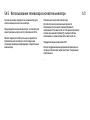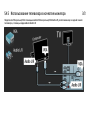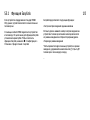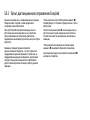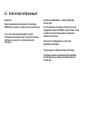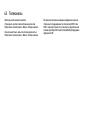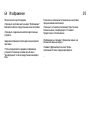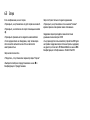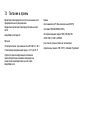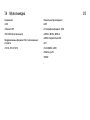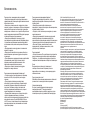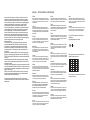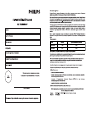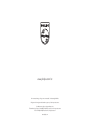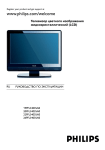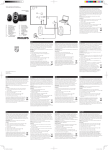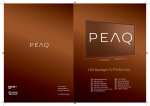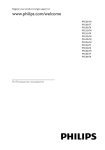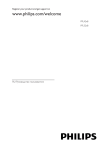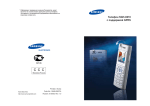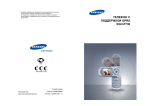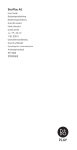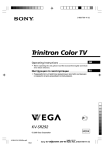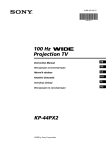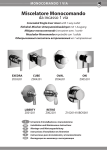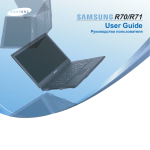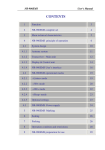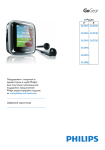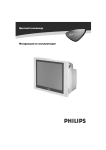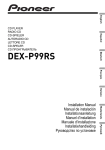Download Philips PYKOBOACTBO 52PFL9704H User's Manual
Transcript
Register your product and get support at www.philips.com/welcome RU Руководство 42PFL9664H 47PFL9664H 52PFL9704H Contact information Type nr. Product nr. Luxembourg / Luxemburg United Kingdom Magyarország 078 250 145 - € 0.06 / min 40 6661 5644 - Ortsgespräch 0870 900 9070 - Local 06 80018 189 Ingyenes hívás Danmark Nederland Estonia Romānä 3525 8759 - Lokalt opkald 0900 8407 - € 0.10 / min 6008600 - Local 21 203 2060 - gratuit Deutschland Norge Lithuania Россия 01803 386 852 - € 0.09 / min 2270 8111 - Lokalsamtale 67228896 - Local France Österreich Latvia - Moсква (495) 961-1111 - Местный звонок - 8-800-200-0880 - Местный звонок 0821 611 655 - € 0.09 / min 0810 000 205 - € 0.07 / min 527 37691 - Local Ελλάδα Portugal Kaзaкcтaн Србија 0 0800 3122 1280 - Κλήση χωρίς 800 780 903 - Chamada local 007 727 250 66 17 - Local +381 114 440 841 - Lokalni poziv España Suisse / Schweiz / Svizzera Бълария Slovakia 902 888 784 - € 0.10 / min 0844 800 544 - Ortsgespräch +3592 489 99 96 - Местен 0800 004537 - Bezplatný hovor Italia Sverige Hrvatska Slovenija 8403 20086 - € 0.08 / min 08 5792 9100 - Lokalsamtal 01 6403 776 - Lokalni poziv 00386 1 280 95 00 - Lokalni klic Ireland Suomi Česká republika Türkiye 01 601 1777 - Free Northern Ireland 0800 055 6882 09 2311 3111 - paikallispuhelu 800 142840 - Bezplatný hovor 0800 261 3302 - Şehiriçi arama Polska Україна België / Belgique χρέωση Appel local Appel local Chiamata locale разговор 022 3491504 - połączenie lokalne 8-500-500-6970 - Мicцeвий виклик 1.1.1 Просмотр программ HD Этот телевизор позволяет смотреть телепрограммы в формате высокой четкости (HD), но для этого необходимо, чтобы телепрограммы транслировались в данном формате. При просмотре стандартных телеканалов качество изображения будет обычным. 1/2 Вы можете смотреть программы стандарта высокой четкости также... • на проигрывателе Blu-ray, подключенном к HDMI, при просмотре фильмов в формате HD • с цифрового HD-ресивера, подключенного с помощью кабеля HDMI, с подпиской на каналы HD кабельного или спутникового телевидения • на каналах вещания телекомпаний, поддерживающих стандарт HD (DVB-T MPEG4) • на канале стандарта HD в сети DVB-C • играя в игры HD на игровой приставке с поддержкой HD (Xbox 360 / PlayStation 3), подключенной с помощью кабеля HDMI. 1.1.1 Просмотр в формате HD Для получения дополнительной информации свяжитесь с поставщиком услуг. Список каналов высокой четкости, транслируемых в вашей стране, можно найти в ответах на ЧЗВ на странице www.philips.com/support. 2/2 1.1.2 Безопасность Перед использованием телевизора необходимо ознакомиться со всеми инструкциями. Гарантия не распространяется на повреждения, возникшие вследствие несоблюдения данных инструкций. Риск короткого замыкания или возгорания! • Никогда не подвергайте пульт ДУ или телевизор воздействию влаги или избыточного тепла. 1/5 • Никогда не ставьте емкости с жидкостью, например вазы, рядом с телевизором. В случае попадания жидкости на поверхность или внутрь телевизора немедленно отключите его от электросети. Обратитесь в центр поддержки покупателей Philips для проверки телевизора перед последующим использованием. 1.1.2 Безопасность 2/5 • Никогда не размещайте телевизор, пульт или батарейки рядом с источниками открытого огня или другими источниками тепла, включая прямые солнечные лучи. • При подключении шнур питания не должен быть натянут. Недостаточно плотно подключенный шнур питания может стать причиной искрения или возгорания. • Всегда размещайте свечи и другие источники открытого огня вдали от телевизора. • Никогда не ставьте телевизор или другие предметы на шнур питания. • Никогда не вставляйте посторонние объекты в вентиляционные разъемы и другие отверстия в телевизоре. • При отключении от розетки электросети тяните за вилку электросети, а не за шнур. ... 1.1.2 Безопасность Риск нанесения повреждений телевизору! • Чтобы поднять и транспортировать телевизор весом более 25 кг, потребуется участие двух человек. • При установке телевизора на подставку используйте только подставку, которая входит в комплект. Надежно закрепите телевизор на подставке. Телевизор следует поставить на надежную и выровненную поверхность, которая может выдержать вес телевизора. 3/5 • При креплении на стену убедитесь, что она выдержит вес телевизора. Koninklijke Philips Electronics N.V. не несет ответственности за несчастные случаи, повреждения или травмы, возникшие вследствие неправильно выполненного настенного монтажа. ... 1.1.2 Безопасность Риск нанесения повреждений детям! Следуйте мерам предосторожности, чтобы предотвратить падение телевизора и избежать травм у детей. • Никогда не располагайте телевизор на поверхности, покрытой скатертью или материалом, который можно стянуть. • Следите, чтобы телевизор не находился у самого края поверхности. 4/5 • Никогда не размещайте телевизор на высокой мебели (например, на книжном шкафу) без дополнительного крепления мебели и телевизора к стене или другой соответствующей поверхности. • Объясните детям, какой опасности они подвергаются, взбираясь на мебель, чтобы дотянуться до телевизора. ... 1.1.2 Безопасность 5/5 Риск перегрева! Риск угрозы для слуха! Оставьте не менее 10 см свободного пространства вокруг телевизора для обеспечения вентиляции. Убедитесь, что занавески или другие объекты не закрывают вентиляционные отверстия телевизора. Избегайте использования наушников на большой громкости в течении длительного времени. Гроза После транспортировки при температуре ниже 5 °С, распакуйте телевизор и перед подключением к розетке электросети подождите, пока температура телевизора станет комнатной. Во время грозы отключите телевизор от электросети и антенны. Во время грозы не прикасайтесь к телевизору, сетевому шнуру или кабелю антенны. Воздействие низких температур 1.1.3 Размещение телевизора Перед установкой телевизора внимательно ознакомьтесь с мерами безопасности. • Установите телевизор так, чтобы избежать попадания прямых солнечных лучей на экран телевизора. • Функцию Ambilight лучше всего использовать в затемненном помещении. • Для оптимального эффекта Ambilight установите телевизор на расстоянии не более 25 см от стены. 1.1.4 Расстояние для просмотра Установите телевизор на максимально удобном расстоянии для просмотра. Наслаждайтесь преимуществами изображения высокой четкости, не утомляя глаз. Найдите зону наилучшего восприятия прямо перед телевизором, чтобы получить максимальное удовольствие от просмотра. Идеальное расстояние для просмотра телевизора равняется значению размера экрана, умноженному на три. Телевизор должен быть расположен таким образом, чтобы глаза зрителя находились на уровне середины экрана. 1.1.5 Уход за экраном • Риск нанесения повреждения экрану телевизора! Никогда не касайтесь, не толкайте, не царапайте и не бейте экран никакими предметами. • Отключите телевизор от электросети перед очисткой. • Очищайте телевизор и раму мягкой влажной тканью. Не используйте спирт, химические или другие бытовые чистящие средства. • Во избежание деформации и выцветания сразу стирайте с телевизора попавшие на него капли воды. • Старайтесь избегать статичных изображений на экране. Статичные изображения — это изображения, которые отображаются на экране в течении длительного времени. Примеры статичных изображений: экранные меню, черные полосы, отображение часов и т.п. При необходимости использования таких изображений уменьшите контрастность и яркость для предотвращения повреждения экрана. 1.1.6 Утилизация Утилизация отработавшего изделия и батарей Изделие разработано и изготовлено с применением высококачественных деталей и компонентов, которые подлежат переработке и повторному использованию. ... 1/4 1.1.6 Утилизация Маркировка изделия значком с изображением перечеркнутого мусорного бака означает, что изделие попадает под действие директивы 2002/96/ EC. ... 2/4 1.1.6 Утилизация Ознакомьтесь с местными правилами раздельной утилизации электротехнических и электронных изделий. 3/4 Действуйте в соответствии с местным законодательством и не выбрасывайте отслужившие изделия в бытовой мусор. Правильная утилизация отслужившего оборудования поможет предотвратить возможное вредное воздействие на окружающую среду и здоровье человека. ... 1.1.6 Утилизация В изделии содержатся батареи, которые попадают под действие директивы 2002/66/EC, запрещающей утилизацию изделия вместе с бытовым мусором. Ознакомьтесь с местными правилами утилизации батарей. Правильная утилизация поможет предотвратить вредное воздействие на окружающую среду и здоровье человека. 4/4 1.1.7 ECO — Экологичность Этот телевизор обладает функциями, позволяющими снизить энергопотребление. 1/2 Энергосберегающие функции • Датчик внешней освещенности В целях экономии энергии встроенный датчик внешней освещенности снижает яркость телеэкрана при понижении уровня окружающего освещения. • Энергосбережение Функция энергосбережения телевизора сочетает в себе несколько настроек. См. пункт Предустановки в меню настройки. ... 1.1.7 ECO — Экологичность • Пониженное энергопотребление в режиме ожидания Лучшая в своем классе и значительно усовершенствованная схема питания снижает энергопотребление до минимума, сохраняя необходимый уровень функциональности в режиме ожидания. 2/2 Управление питанием Усовершенствованное управление питанием в телевизорах этой модели обеспечивает наиболее эффективный расход энергии. Вы можете проверить, как пользовательские настройки, уровень яркости в текущих изображениях на экране и условия окружающего освещения определяют относительное энергопотребление. Закройте это руководство пользователя и нажмите Demo. Выберите Active Control и нажмите OK. Текущий параметр телевизора будет подсвечен. Его можно заменить на другой параметр, чтобы проверить соответствующие значения. 1.2.1 Включение Телевизор включается в течение нескольких секунд. Если красный индикатор режима ожидания не светится, нажмите кнопку O с правой стороны на передней панели телевизора, чтобы включить его. Снова нажмите кнопку O, чтобы выключить телевизор. ... 1/2 1.2.1 Включение При включении белый индикатор начнет мигать и погаснет, когда телевизор будет полностью готов к работе. Подсветка Ambilight свидетельствует о том, что телевизор включен. Белый индикатор можно настроить на постоянное включение или установить для него определенный уровень яркости. Нажмите h> Koнфигурация > Установка > Предпочтения > Яркость LightGuide. 2/2 1.2.2 LightGuide LightGuide на передней панели телевизора показывает, включается ли телевизор или уже включен. В меню конфигурации можно установить степень яркости LightGuide или отключить функцию после включения телевизора. Нажмите h> Конфигурация > Установка > Предпочтения > Яркость LightGuide. 1.2.3 Громкость V Управление основными функциями осуществляется с помощью кнопок на боковой панели телевизора. Кнопки Volume + / - на боковой панели телевизора служат для настройки громкости. 1.2.4 Управление программами Управление основными функциями осуществляется с помощью кнопок на боковой панели телевизора. Переключение программ осуществляется с помощью кнопок Program + / - на боковой панели телевизора. 1.2.5 Кнопка Source Управление основными функциями осуществляется с помощью кнопок на боковой панели телевизора. Для отображения списка источников и выбора подключенного устройства нажмите Source s. Затем нажмите Source s еще раз, чтобы выбрать подключенное устройство в списке. Через несколько секунд телевизор переключится на выбранное устройство. 1.2.6 ИК-датчик Всегда направляйте пульт ДУ на инфракрасный датчик на передней панели телевизора. 1.3.1 Информация VESA Настенный монтаж телевизора можно осуществить с помощью настенного крепления VESA. Настенное крепление VESA не входит в комплект поставки. Для приобретения крепления используйте соответствующий код VESA. 42" / 107 см VESA MIS-F 300, 300, 6 47" / 119 см VESA MIS-F 300, 300, 6 52” / 132 см VESA MIS-F 400, 400, 8 Во время монтажа телевизора на стену всегда задействуйте все 4 точки крепления на задней части корпуса. Используйте винты указанной на рисунке длины. 1.3.2 Отсоединение подставки от телевизора Прежде чем снять телевизор с подставки, открутите 4 винта на задней панели телевизора. 1.4.1 ЖК-дисплей высокой четкости Full High Definition Данный телевизор оснащен дисплеем высокой четкости (HD). Full HD 1920x1080p — максимально возможное разрешение для источников HD. Этот дисплей обеспечивает великолепное немерцающее изображение с оптимальной яркостью и превосходной цветопередачей. Для получения изображения высокой четкости необходимо, чтобы телепрограммы транслировались в формате HD. При просмотре стандартных телеканалов качество изображения будет обычным. Ознакомьтесь с информацией на странице Начало работы > Важная информация > Просмотр программ HD 1.4.2 Ambilight Ambilight — световая технология, которая обеспечивает дополнительную подсветку телевизора со стороны задней панели. Кроме того, она автоматически регулирует цвет и яркость подсветки в соответствии с текущим изображением на экране. Это способствует беспрецедентному повышению качества восприятия. Подсветка также помогает снизить утомляемость глаз и сделать просмотр более комфортным. Ознакомьтесь с информацией об Ambilight на странице Управление телевизором. 1.4.3 Встроенный тюнер DVB-T и DVB-C Помимо обычного аналогового вещания ваш телевизор принимает цифровое теле- и радиовещание, а в некоторых странах также и цифровое кабельное ТВ. DVB — цифровое вещание, которое обеспечивает более высокое качество изображения и звука. Некоторые станции вещания предоставляют звуковое сопровождение и телетекст на нескольких языках. Проверьте поддерживает ли телевизор DVB-T или DVB-C в вашей стране. См. этикетку на задней панели телевизора Digital TV Country Compatibility (Поддержка цифрового ТВ). 1.4.4 Гид передач Гид передач — это экранный гид с программой телепередач. Гид предоставляется станциями вещания или интернет-службами Net TV. С помощью гида можно ознакомиться с программами каналов, установить напоминание о начале передачи или выбрать программы по жанрам. Ознакомьтесь с информацией на странице Дополнительно … > Гид передач. 1.4.5 Беспроводная сеть Просто подключите телевизор к беспроводной домашней сети. Подключение сетевого кабеля не требуется. Смотрите фотографии, видео и слушайте музыку с компьютера на большом экране. Ознакомьтесь с информацией на странице Настройка > Сеть. 1.4.6 Net TV Этот телевизор можно подключить к Net TV. На главной странице Net TV можно найти совместимые с телевизором фильмы, картинки, музыку, игры, развлечения и многое другое. Для приема Net TV необходимо подключить телевизор к сети Интернет с помощью маршрутизатора. Ознакомьтесь с дополнительной информацией о Net TV на странице Управление телевизором > Net TV. Ознакомьтесь с дополнительной информацией о подключении маршрутизатора на странице Настройка > Сеть. 1.4.7 Подключение к ПК и USB Мультимедийные файлы (фото, музыку и видеозаписи …) можно воспроизвести в телевизоре, подключив устройство USB к разъему на боковой панели телевизора. Подключите телевизор к домашней сети и наслаждайтесь просмотром и прослушиванием мультимедийных файлов, сохраненных на компьютере. 1.4.8 Универсальный пульт ДУ Пульт ДУ вашего телевизора является универсальным пультом ДУ и может управлять такими устройствами, как DVD-плееры и рекордеры, цифровые ресиверы (телеприставки — STB) или системы домашнего кинотеатра (HTS) фирмы Philips и других марок. Ознакомьтесь с информацией об универсальном пульте ДУ на странице Управление телевизором > Пульт ДУ > Настройка универсального пульта ДУ. 1.5.1 Экранное Вы читаете встроенное руководство пользователя. Данное руководство содержит всю необходимую информацию для установки и использования телевизора. Открыть или закрыть руководство пользователя можно с помощью желтой кнопки e на пульте ДУ. Перед выполнением описанных в руководстве действий, закройте руководство с помощью желтой кнопки e. При повторном открытии руководства пользователя отобразится последняя просмотренная страница. 1.5.2 Интерактивное Печатную версию этого руководства можно загрузить в сети Интернет. Прочитайте или распечатайте руководство пользователя, предоставленное на странице www.philips.com/support. 1.6 Лицензии открытого ПО 2.1.1 Обзор пульта ДУ 1/6 1 Режим ожидания O Включение телевизора или возврат в режим ожидания. 2 Основное меню h Переход к основному меню или выход из него. 3 Кнопка Guide g Открытие и закрытие электронного гида передач. Открытие или закрытие списка при просмотре мультимедийного содержимого. 4 Кнопка Options o Переход к меню функций для просмотра доступных функций или выход из него. ... 2.1.1 Обзор пульта ДУ 2/6 5 Клавиша навигации Перемещение вверх, вниз, вправо или влево. 6 Кнопка OK Доступ к обзору каналов или выход из него. Подтверждение выбора. 7 Кнопка Back b Возвращение назад или выход из меню без изменения настроек. Возвращение на предыдущий канал или страницу телетекста. Возврат на предыдущую страницу Net TV. 8 Кнопка Info i Отображение или скрытие доступной информации о канале или программе. ... 2.1.1 Обзор пульта ДУ 3/6 9 Кнопки управления воспроизведением T, P, Q, S, R Воспроизведение файлов мультимедиа. Управление проигрывателем дисков, подключенным с помощью EasyLink HDMI-CEC. 10 Кнопка громкости V Регулировка громкости. 11 Кнопка отключения звука m Отключение или возобновление звука. 12 Кнопка перехода по каналам / программам вверх и вниз Переход на следующий или предыдущий канал в списке каналов. Переход на предыдущую или следующую страницу телетекста. ... 2.1.1 Обзор пульта ДУ 4/6 13 Кнопка TV Переключение пульта ДУ в режим телевизора. 14 Кнопки DVD, STB и HTS Кнопки универсального режима. 15 Цветные кнопки Простой выбор страниц телетекста. Вход или выход из меню Демо (красная кнопка). 16 Руководство пользователя e (желтая кнопка) Открытие руководства пользователя или выход из него ... 2.1.1 Обзор пульта ДУ 5/6 17 Кнопка Format f Выбор формата изображения. 18 Кнопка Net TV Открытие или закрытие главной страницы Net TV. 19 Кнопка Teletext Включение или выключение телетекста. 20 Кнопка Disc menu Отображение меню диска проигрывателя, подключенного с помощью кабеля HDMI, если функция EasyLink включена. ... 2.1.1 Обзор пульта ДУ 6/6 21 Цифровые кнопки Выбор ТВ-канала или ввод цифр. 22 Кнопка Subtitle Вход в меню управления субтитрами. 23 Кнопка Source s Выбор источника из списка подключенных устройств. 24 Кнопка Ambilight Включение или отключение Ambilight. 2.1.2 Универсальный пульт ДУ С помощью пульта ДУ можно управлять другими устройствами, например DVD-плеером или системой домашнего кинотеатра Philips или других производителей. Для управления устройством с помощью пульта ДУ телевизора настройте одну из кнопок универсального режима на определенное устройство. После настройки с помощью кнопки универсального режима можно будет использовать пульт ДУ для управления этим устройством, но при этом телевизор на это устройство переключаться не будет. ... 1/4 2.1.2 Универсальный пульт ДУ 2/4 Кнопки DVD, STB и HTS Настройка на определенное устройство Можно назначить кнопку DVD для управления DVD-плеером или проигрывателем Blu-ray, кнопку STB — для управления телеприставкой или цифровым кабельным ресивером, а кнопку HTS — для управления системой домашнего кинотеатра. Для настройки кнопки универсального режима в основном меню выберите h > Koнфигурация > Установка > Универс. пульт ДУ и нажмите OK. Вы можете управлять устройством с помощью пульта ДУ, пока мигает соответствующая кнопка. Телевизор выполнит поиск кода ДУ для этого устройства. После того, как код ДУ установлен, необходимо проверить, правильно ли функционируют кнопки управления устройством. Если какие-либо кнопки не работают, необходимо продолжить поиск кода. Для включения обычного управления телевизором нажмите кнопку TV. Если в течение 30 секунд не была нажата ни одна из кнопок, пульт ДУ переключится в обычный режим телевизора. Следуйте появляющимся на экране инструкциям. Для некоторых устройств подходящие коды ДУ отсутствуют. ... 2.1.2 Универсальный пульт ДУ 3/4 Настройка вручную Для ввода кода ДУ вручную Можно ввести код ДУ для настройки кнопки универсального режима вручную. Найдите соответствующий код ДУ в списке универсальных кодов ДУ данного руководства пользователя. Найдите в списке тип и марку устройства. Для некоторых марок имеется несколько кодов ДУ. При настройке вручную используйте соответствующие кнопки управления устройством. Если устройство не реагирует или работает неверно, а также при наличии нескольких кодов, выполните повторную настройку с использованием другого кода. 1 Нажмите кнопку универсального режима, которую необходимо настроить — DVD, STB или HTS, а затем нажмите эту кнопку одновременно с кнопкой OK и удерживайте в течение четырех секунд. В течение 1 секунды будут светиться все 4 кнопки, затем продолжит светиться только настраиваемая кнопка. 2 Введите четырехзначный код ДУ из списка. 3 Если код принят, все 4 кнопки будут мигать 3 раза. Если введен неверный код, все кнопки будут мигать в течение двух секунд. Введите код повторно. 4 Если код принят, настройка кнопки универсального режима выполнена. ... 2.1.2 Универсальный пульт ДУ Внимание! Во избежание потери кодов универсального пульта ДУ не оставляйте пульт без батареек более чем на 5 минут. Кроме того, во время замены батареек не нажимайте кнопки на пульте. Утилизируйте отслужившие батарейки в соответствии с директивами об утилизации батарей. Ознакомьтесь с информацией в главе Начало работы > Важная информация > Утилизация. 4/4 2.1.3 Список кодов ДУ 1/26 В дальнейшем используйте настройку вручную, чтобы ввести код ДУ из списка. Ознакомьтесь с информацией на странице Управление телевизором > Пульт ДУ > Список универсальных кодов ДУ, Настройка вручную. Для настройки кнопки STB обратитесь к списку кодов для цифровых или спутниковых ресиверов. Для настройки кнопки HTS обратитесь к списку кодов для систем домашнего кинотеатра. Для настройки кнопки DVD сначала найдите код ДУ для DVDплеера или проигрывателя Bluray в списке кодов DVD. Запишите коды для соответствующего устройства и марки, закройте руководство пользователя и устанавливайте коды один за другим, пока не определите подходящий. Коды DVD DVD-плеер, DVD-рекордер, DVD-R HDD, проигрыватель Blu-ray. Philips - 0000, 0001, 0002, 0003, 0004, 0005, 0006, 0007, 0008, 0009, 0010, 0012, 0064, 0065, 0066, 0067, 0094, 0098, 0103, 0122, 0131, 0132, 0140, 0143, 0144, 0170, 0174, 0175, 0177, 0180, 0190, 0206, 0240, 0255, 0264, 0287, 0293, 0295, 0296, 0302, 0309, 0316, 0317, 0318, 0325, 0327, 0333, 0334 Philips Magnavox - 0094 4Kus - 0287 Acoustic Solutions - 0011 AEG - 0135 2.1.3 Список кодов ДУ 2/26 Airis - 0290 BBK - 0290 Coby - 0284 Aiwa - 0113, 0163, 0312, 0343 Bellagio - 0114 Conia - 0265 Akai - 0097 Best Buy - 0277 Continental Edison - 0114 Akura - 0281 Boghe - 0289 Crown - 0135, 0145 Alba - 0112, 0121, 0124, 0127, 0138 BOSE - 0352, 0353, 0357, 0358, 0359, 0360, 0361, 0362 Crypto - 0280 Alize - 0285 Amitech - 0135 AMOi - 0225 AMW - 0114, 0354 Andersson - 0355 Bosston - 0271 Brainwave - 0135 Brandt - 0047, 0145, 0264 Britannia - 0268 Apex - 0107 Bush - 0121, 0127, 0134, 0169, 0176, 0265, 0267, 0275, 0279, 0288 Asono - 0290 Cambridge Audio - 0270 ATACOM - 0290 CGV - 0135, 0270 Avious - 0288 Cinetec - 0114 Awa - 0114 CineVision - 0278 Bang and Olufsen - 0291 Classic - 0104 Basic Line - 0356 Clatronic - 0275, 0288, 0365 CAT - 0272, 0273 Celestron - 0363 Centrex - 0158 Centrum - 0273, 0364 Baze - 0288 C-Tech - 0142 CVG - 0135 CyberHome - 0061, 0062, 0063 Daenyx - 0114 Daewoo - 0092, 0114, 0135, 0186, 0193, 0195, 0348 Dalton - 0283 Dansai - 0135, 0269 Daytek - 0114, 0133, 0366 Dayton - 0114 DEC - 0275 Decca - 0135 Denon - 0118, 0205, 0209, 0214 Denon - 0118, 0205, 0209, 0214 2.1.3 Список кодов ДУ 3/26 Denver - 0124, 0203, 0275, 0281, 0284 Enzer - 0266 GVG - 0135 Denzel - 0266 Euroline - 0370 H and B - 0275, 0276 Desay - 0274 Finlux - 0135, 0270, 0288, 0371 Haaz - 0142, 0270 Diamond - 0142, 0270 Fintec - 0135, 0372 Harman/Kardon - 0350 Digitor - 0282Digix Media - 0367 Fisher - 0102 HiMAX - 0277 DK Digital - 0134, 0300 Futronic - 0373 Dmtech - 0091, 0368 Gericom - 0158 Hitachi - 0022, 0095, 0106, 0121, 0172, 0188, 0202, 0218, 0266, 0277, 0311 Dual - 0266, 0369 Giec - 0289 Hoeher - 0290 DVX - 0142 Global Solutions - 0142 Home Tech Industries - 0290 Easy Home - 0277 Global Sphere - 0142 Humax - 0221 Eclipse - 0270 Go Video - 0095 Hyundai - 0224, 0286, 0374 E-Dem - 0290 GoldStar - 0033 Infotech - 0375 Electrohome - 0135 Innovation - 0099, 0100, 0106 Elin - 0135 Goodmans - 0085, 0112, 0121, 0127, 0158, 0171, 0200, 0216, 0239, 0246, 0275, 0279, 0289 Elta - 0093, 0135, 0152, 0285 Graetz - 0266 JBL - 0377 Eltax - 0297, 0366 Grundig - 0098, 0158, 0162, 0173 Jeutech - 0271 Emerson - 0101 Grunkel - 0135, 0286 Jamo - 0376 2.1.3 Список кодов ДУ 4/26 JVC - 0054, 0055, 0056, 0057, 0058, 0059, 0060, 0079, 0080, 0081, 0082, 0141, 0153, 0157, 0161, 0164, 0165, 0166, 0167, 0247, 0248, 0249, 0250, 0251, 0252, 0253, 0254, 0264, 0301, 0337 Lenco - 0135, 0275, 0288 Marantz - 0009, 0103, 0211, 0212 Lenoxx - 0380 Marquant - 0135 LG - 0031, 0032, 0033, 0071, 0101, 0117, 0137, 0204, 0229, 0234, 0258, 0313, 0329, 0330, 0331, 0336 Matsui - 0145, 0235 Kansai - 0284 Life - 0099, 0100 Mecotek - 0135 KEF - 0378 Lifetec - 0099, 0100, 0106 Mediencom - 0268 Kennex - 0135 Limit - 0142 Kenwood - 0159, 0220, 0308, 0379 Linn - 0381 Medion - 0099, 0100, 0106, 0279, 0384 KeyPlug - 0135 Liteon - 0287 Kiiro - 0135 Loewe - 0098, 0175, 0213, 0382 Kingavon - 0275 LogicLab - 0142 Kiss - 0266, 0276 Lumatron - 0383 Koda - 0275 Luxor - 0158 KXD - 0277 Magnavox - 0264, 0275, 0293 Lawson - 0142 Magnex - 0288 Lecson - 0269 Magnum - 0106 Majestic - 0284 MBO - 0110 Metz - 0096 MiCO - 0270, 0289, 0385 Micromaxx - 0099, 0100, 0106 Micromedia - 0264 Micromega - 0009 Microstar - 0099, 0100, 0106 Minoka - 0135 Minowa - 0288 Mirror - 0279 Mivoc - 0386 Mizuda - 0275, 0277 2.1.3 Список кодов ДУ 5/26 Monyka - 0266 Orion - 0176 Mustek - 0104, 0112, 0304 Oritron - 0100 Mx Onda - 0270 P and B - 0275 Mystral - 0286 Pacific - 0142 NAD - 0109, 0387 Palladium - 0389 Naiko - 0135, 0158 Palsonic - 0267 Nakamichi - 0111, 0388 Next Base - 0226 Panasonic - 0026, 0027, 0028, 0029, 0030, 0118, 0120, 0125, 0126, 0128, 0129, 0130, 0189, 0201, 0241, 0243, 0244, 0245, 0259, 0260, 0261, 0298, 0303, 0319, 0320, 0321, 0322, 0323, 0326, 0335, 0342, 0344 NU-TEC - 0265 peeKTON - 0290, 0390 Omni - 0268 Pensonic - 0227 Onkyo - 0215, 0264, 0293 Phonotrend - 0288 Neufunk - 0266 Nevir - 0135 Oopla - 0287 Optim - 0269 Optimus - 0294 Orava - 0275 Orbit - 0114 Pioneer - 0034, 0035, 0036, 0037, 0038, 0039, 0040, 0072, 0073, 0074, 0075, 0096, 0115, 0119, 0154, 0155, 0156, 0191, 0192, 0196, 0197, 0198, 0236, 0294, 0314, 0332 Pointer - 0135 Polaroid - 0222 Portland - 0135 Powerpoint - 0114 Proline - 0158 Promax - 0223 Prosonic - 0135, 0284 Provision - 0275 Raite - 0266 REC - 0267, 0268 RedStar - 0135, 0281, 0284, 0391 Reoc - 0142 2.1.3 Список кодов ДУ 6/26 Revoy - 0276 Scientific Labs - 0142 Rimax - 0285 Scott - 0124, 0283 Roadstar - 0121, 0267, 0275 Seeltech - 0290 Ronin - 0114 SEG - 0090, 0114, 0121, 0142, 0179, 0266 Rowa - 0158, 0265 Saba - 0047, 0145 Sharp - 0099, 0109, 0149, 0168, 0178, 0199, 0210, 0230, 0231, 0256, 0257, 0262 Sabaki - 0142 Sherwood - 0108 Saivod - 0135 Sigmatek - 0277, 0290 Sampo - 0105 Silva - 0281 Samsung - 0022, 0023, 0024, 0025, 0076, 0077, 0078, 0095, 0123, 0136, 0151, 0184, 0194, 0207, 0217, 0307, 0340, 0341, 0349 Singer - 0142, 0270 Sansui - 0135, 0142, 0270, 0392 Slim Art - 0135 Sanyo - 0147, 0150, 0181, 0185, 0306 SM Electronic - 0142 ScanMagic - 0112 Sontech - 0286 Rownsonic - 0273 Skymaster - 0104, 0142 Skyworth - 0281 Sony - 0013, 0014, 0015, 0016, 0017, 0018, 0019, 0020, 0021, 0068, 0069, 0070, 0113, 0116, 0139, 0146, 0148, 0183, 0232, 0242, 0299, 0305, 0310, 0324, 0328, 0346 Soundmaster - 0142 Soundmax - 0142 Spectra - 0114 Standard - 0142 Star Cluster - 0142 Starmedia - 0275, 0290 Sunkai - 0135 Supervision - 0142 Synn - 0142 T.D.E. Systems - 0286 T+A - 0393 Tatung - 0135 2.1.3 Список кодов ДУ TCM - 0023, 0099, 0100, 0106, 0292, 0397 7/26 Wintel - 0271 Teac - 0096, 0142, 0208, 0265, 0394 Toshiba - 0012, 0041, 0042, 0043, 0044, 0045, 0086, 0087, 0088, 0089, 0094, 0182, 0187, 0219, 0237, 0238, 0264, 0293, 0345 Tec - 0281 TRANS-continents - 0114, 0288 Technics - 0118 Xenon - 0228 Transonic - 0288 Technika - 0135, 0288 Xlogic - 0135, 0142 Trio - 0135 Telefunken - 0273 XMS - 0135, 0267 TruVision - 0277 Tensai - 0135 Xoro - 0289, 0396 TSM - 0290 Tevion - 0099, 0100, 0106, 0142, 0283 Yakumo - 0158 Umax - 0285 Thomson - 0046, 0047, 0048, 0049, 0050, 0051, 0052, 0053, 0083, 0084, 0233, 0263, 0339, 0347 Yamada - 0114, 0158, 0285, 0287 Union - 0351 United - 0288 Yamaha - 0009, 0118, 0120, 0315, 0338 Tokai - 0266, 0281 Universum - 0395 Yamakawa - 0114, 0266 Top Suxess - 0290 Viewmaster - 0290 Yukai - 0112, 0160 Vtrek - 0280 Zenith - 0101, 0264, 0293 Waitec - 0290 Welltech - 0289 Wharfedale - 0142, 0270 Woxter - 0285, 0290 Xbox - 0048 2.1.3 Список кодов ДУ 8/26 STB Bell Atlantic - 0453 Fastweb - 0478 Цифровой ресивер Birmingham Cable Communications - 0451 Fidelity - 0431 Коды для цифровых и спутниковых ресиверов Philips - 0432, 0436, 0437, 0439, 0506 ABC - 0448 ADB - 0461, 0462 Alcatel - 0463, 0540 Allegro - 0464 Amstrad - 0431, 0449 Andover - 0452 Arcon - 0431 Atlanta - 0465 Auna - 0466 Axis - 0431 BBT - 0467 Belgacom TV - 0468 British Telecom - 0448 BT Cable - 0448 Cabletime - 0538 Clyde - 0454 Clyde Cablevision - 0443 Comcrypt 0442, 0469 Connect TV - 0470 Coship - 0471 Cryptovision - 0444, 0472 Daehan - 0473 Filmnet - 0442 Filmnet Cablecrypt - 0445, 0539 Filmnet Comcrypt - 0445 Finlux - 0434 Foxtel - 0449 France Telecom - 0437, 0439, 0479 Freebox - 0450, 0480 GC Electronics - 0481 GE - 0482 GEC - 0443, 0454 Decsat - 0474 General Instrument - 0433, 0448, 0483 Digi1 - 0475 Golden Channel - 0461 Eastern - 0476 Gooding - 0432 Electricord - 0477 Grundig - 0431, 0432 Electus - 0455 Hirschmann - 0434 2.1.3 Список кодов ДУ 9/26 Hitachi - 0484 Medion - 0495 Orange - 0534 HomeChoice - 0441, 0485 Minerva - 0432 Pace - 0535 Humax - 0486, 0487 Mnet - 0442, 0539 Pacific - 0505 HyperVision - 0435 Mood - 0496 Palladium - 0432 ITT Nokia - 0434 Motorola - 0497 Pioneer - 0431 Jerrold - 0433, 0448, 0536 Movie Time - 0447 Prelude - 0507 Jiuzhou - 0488 Mr Zapp - 0439 Protelcon - 0508 JVC - 0432 Multichoice - 0442 PVP Stereo Visual Matrix - 0536 Kabel Deutschland - 0489, 0490 NEC - 0498 Regency - 0509 Kansalaisboksi - 0491 Neuf Telecom - 0533 Sagem - 0439 LG Alps - 0492 Nokia - 0434, 0499 Samsung - 0440, 0502 Macab - 0439 Noos - 0439 SAT - 0431 Maestro - 0493 Northcoast - 0500 Satbox - 0458 Magnavox - 0494 Novaplex - 0501 Satel - 0459 Maspro - 0432 Now - 0502 Scientific Atlanta - 0446 Matav - 0462 NTL - 0456 Seam - 0510 Matsui - 0432 Omniview - 0503 Sharp - 0511 Maxdome - 0489 Ono - 0457, 0504 SingTel - 0512 2.1.3 Список кодов ДУ 10/26 SkyCable - 0513 Torx - 0448 STB Skyworth - 0514 Tudi - 0435 Спутниковый ресивер Starcom - 0448 Uniden - 0525 Stargate - 0515 United Cable - 0536 Stellar One - 0516 Universal - 0526 TaeKwang - 0517 Universum - 0432, 0434 Tandy - 0518 Videoway - 0537 Tatung - 0519 VideoWorks - 0527 Philips - 0000, 0001, 0002, 0008, 0020, 0054, 0065, 0069, 0070, 0072, 0075, 0077, 0111, 0119, 0136, 0140, 0144, 0155, 0156, 0159, 0163, 0165, 0388, 0390, 0391, 0392, 0396, 0410, 0412, 0420, 0422, 0423, 0427 Teknika - 0520 Vidtech - 0528 AB Sat - 0163, 0164, 0173, 0425 Tele+1 - 0442, 0445, 0539 Viewstar - 0529 Action - 0187 Telefonica - 0460 Vision - 0530 ADB - 0175, 0188 Telegent - 0521 Visionetics - 0531 Aegir - 0189 Telenet - 0522 Visiopass - 0434, 0437, 0439 AGS - 0163 Telepiu - 0442, 0539 Wittenberg - 0431 Akai - 0054, 0391 Thomson - 0438 Zenith - 0532 Akura - 0190 Timeless - 0476 Tiscali - 0523 Tocom - 0524 Коды для цифровых и спутниковых ресиверов 2.1.3 Список кодов ДУ Alba - 0015, 0019, 0020, 0021, 0023, 0044, 0067, 0164, 0234, 0412 11/26 Amstrad - 0026, 0055, 0074, 0108, 0153, 0158, 0164, 0169, 0195, 0394, 0399, 0403, 0415, 0417, 0421, 0426 Asat - 0054, 0391 Amway - 0196 ASLF - 0164 Anglo - 0164 AST - 0031, 0204, 0397 Ankaro - 0010, 0023, 0028, 0164, 0197, 0392, 0395, 0402 Astacom - 0163, 0420 AntSat - 0198 Anttron - 0019, 0023, 0390, 0412 Astra - 0026, 0029, 0030, 0050, 0161, 0164, 0206, 0387, 0400, 0407 Alltech - 0164, 0414 AnySat - 0199 Astratec - 0207 Alpha - 0391 Apollo - 0019 Altai - 0403 Arcon - 0027, 0041, 0153, 0419 Astro - 0010, 0023, 0024, 0028, 0033, 0155, 0156, 0158, 0161, 0208, 0388, 0402, 0412 Amino - 0194 Arion - 0200 Atlanta - 0209 Amitronica - 0164 Ariza - 0201 AudioTon - 0023, 0040, 0412 Ampere - 0153, 0403 Armstrong - 0026, 0391 Aurora - 0168, 0210 Arrox - 0202 Austar - 0071, 0168, 0211 ASA - 0404 Avalon - 0403 Aldes - 0021, 0023, 0024, 0234, 0395 Allantide - 0191 Allegro - 0192 Allsat - 0040, 0054, 0193, 0384, 0390, 0391 Allsonic - 0010, 0023, 0028, 0395, 0402 ASCI - 0203 Aston - 0022, 0205 Axiel - 0163 2.1.3 Список кодов ДУ Axil - 0212 Axis - 0010, 0028, 0030, 0036, 0401, 0402, 0407 12/26 Boca - 0026, 0050, 0153, 0164, 0221, 0378, 0410, 0416 Boom - 0222 Camundosat - 0227 Canal Digital - 0176, 0180, 0181 B and K - 0213 BOSE - 0223 Canal Satellite - 0005, 0156, 0396, 0427 Barcom - 0027 Boston - 0153, 0163, 0224 Canal+ - 0156, 0228 BeauSAT - 0212 Brain Wave - 0035, 0398, 0419 CCI - 0229 BEC - 0214 Brandt - 0056 cello - 0230 Beko - 0215 Broadcast - 0034, 0400 CellularVision - 0231 Belgacom TV - 0216 Broco - 0164, 0407 Century - 0232 Belson - 0217 BSkyB - 0074, 0084, 0426 CGV - 0233 Benjamin - 0218 BT - 0066, 0163 Channel Master - 0021, 0234 Best - 0010, 0027, 0028, 0402 BT Satellite - 0420 Chaparral - 0052, 0235 Best Buy - 0219 Bubu Sat - 0164 CHEROKEE - 0163, 0173 Big Brother - 0191 Bush - 0020, 0044, 0090, 0234, 0384, 0390 Chesley - 0212 Blackbird - 0220 Blaupunkt - 0033, 0155, 0388 Blue Sky - 0164, 0169 BVV - 0419 Cable Innovations - 0225 Cambridge - 0158, 0226, 0416 Chess - 0154, 0160, 0164, 0221 Chili - 0236 Churchill - 0237 Citizen - 0238 2.1.3 Список кодов ДУ CityCom - 0020, 0037, 0071, 0152, 0161, 0165, 0423 Clatronic - 0035, 0398 Clemens Kamphus - 0046 CNT - 0024 Colombia - 0153 Columbia - 0153 COLUMBUS - 0043 Comag - 0153, 0221, 0239 Commander - 0392 Commlink - 0023, 0395 Comtec - 0036, 0395, 0401 Condor - 0010, 0028, 0161, 0240, 0402 Connexions - 0010, 0032, 0402, 0403 Conrad - 0010, 0152, 0153, 0158, 0161, 0402, 0409, 0410 Conrad Electronic - 0161, 0164 13/26 Contec - 0036, 0037, 0401, 0410 Diamond - 0039 Continental Edison - 0241 Digenius - 0247 Cosat - 0040 Digiality - 0161, 0248 Coship - 0212 Digiline - 0249 Crown - 0026, 0242 DigiO2 - 0250 CyberHome - 0243 Digipro - 0170 Cybermaxx - 0062 DigiQuest - 0251 Cyrus - 0174 DigitAll World - 0252 Daeryung - 0032 Digiturk - 0253 Daewoo - 0066, 0164, 0244 Dilog - 0254 Dansat - 0384, 0390 DiPro - 0212 D-Box - 0245, 0429 Discoverer - 0154, 0160 DDC - 0021, 0234 Discovery - 0163 Decca - 0038 Diseqc - 0163 Delega - 0021 Diskxpress - 0027 Demo - 0246 Distratel - 0169 Dew - 0036, 0401 Distrisat - 0391 DGStation - 0086 Ditristrad - 0040 2.1.3 Список кодов ДУ DNR - 0419 14/26 Elta - 0010, 0019, 0028, 0040, 0054, 0261, 0391, 0402 Eurosky - 0010, 0026, 0028, 0152, 0153, 0158, 0161, 0402 Emanon - 0019 Eurospace - 0042 Drake - 0041, 0255 Emme Esse - 0010, 0028, 0046, 0162, 0402, 0428 Eurostar - 0026, 0152, 0161, 0162, 0165, 0430 DStv - 0168, 0256 Engel - 0164, 0262 Euskaltel - 0267 Dual - 0257 Ep Sat - 0020 Eutelsat - 0164 Dune - 0010, 0402 Erastar - 0263 Eutra - 0414 Dynasat - 0162 EURIEULT - 0013, 0108, 0169 Exator - 0019, 0023, 0412 DynaStar - 0258 Euro1 - 0264 Fast - 0268 Echostar - 0032, 0164, 0173, 0403, 0427, 0428 Eurocrypt - 0387 Fenner - 0010, 0154, 0160, 0164 Eurodec - 0060, 0265 Ferguson - 0020, 0060, 0114, 0384, 0390 DNT - 0032, 0054, 0391, 0403 Dong Woo - 0049 EIF - 0259 Einhell - 0019, 0023, 0026, 0153, 0158, 0164, 0394, 0395 Europa - 0158, 0161, 0391, 0392, 0410 European - 0064 Elap - 0163, 0164 Europhon - 0153, 0161 Electron - 0260 Europlus - 0266 Elekta - 0024 Eurosat - 0026 Elsat - 0164, 0417 Fidelity - 0158, 0394, 0415 Finepass - 0269 Finlandia - 0020, 0387 Finlux - 0020, 0387, 0405, 0409 FinnSat - 0036, 0060, 0270 2.1.3 Список кодов ДУ Flair Mate - 0164 15/26 Granada - 0387 Fortec Star - 0198 Galaxis - 0010, 0023, 0028, 0030, 0036, 0040, 0044, 0059, 0071, 0127, 0152, 0168, 0395, 0401, 0402, 0407 Foxtel - 0071, 0168, 0172 Galaxisat - 0397 Grothusen - 0019, 0045 Fracarro - 0271, 0428 Gardiner - 0165 France Satellite/TV - 0043 Gecco - 0272 Freecom - 0019, 0045, 0155, 0158 General Instrument - 0273 Grundig - 0020, 0023, 0033, 0055, 0074, 0099, 0100, 0101, 0109, 0133, 0148, 0155, 0158, 0159, 0168, 0169, 0388, 0399, 0422, 0426 Freesat - 0108, 0414 Gensat - 0274 FTE - 0047, 0402, 0410, 0416 Geotrack - 0275 FTEmaximal - 0010, 0164 Globo - 0276 Fuba - 0010, 0019, 0027, 0028, 0029, 0032, 0033, 0043, 0054, 0152, 0155, 0387, 0402, 0403 GMI - 0026 Fugionkyo - 0170 Golden Interstar - 0277 Fujitsu - 0182 GoldStar - 0045 Galaxi - 0027 Gooding - 0159 Goldbox - 0156, 0396, 0427 Goodmans - 0015, 0016, 0020, 0044 Gould - 0278 Grandin - 0013, 0385 G-Sat - 0390 Hanseatic - 0160, 0279, 0411 Haensel and Gretel - 0153, 0161 Hantor - 0019, 0035, 0049, 0398 Hanuri - 0024 Harting und Helling - 0046 Hase and Igel - 0419 Hauppauge - 0089, 0113 Heliocom - 0161, 0280 Helium - 0161 Hinari - 0021, 0234, 0390 2.1.3 Список кодов ДУ 16/26 Hirschmann - 0010, 0033, 0046, 0098, 0108, 0155, 0158, 0161, 0163, 0388, 0403, 0404, 0406, 0409 Imex - 0013 JSR - 0040 Imperial - 0044 JVC - 0015, 0159, 0291 Hisawa - 0035, 0398 Ingelen - 0108 Kamm - 0164 Hitachi - 0020, 0281 Innovation - 0028, 0059, 0062 Kaon - 0292 Hivion - 0282 InOutTV - 0285 HNE - 0153 International - 0153 Homecast - 0283 Interstar - 0170 Houston - 0040, 0284, 0392 Intertronic - 0026, 0286 Kathrein - 0033, 0037, 0047, 0052, 0054, 0068, 0073, 0080, 0091, 0092, 0093, 0095, 0118, 0120, 0130, 0131, 0152, 0155, 0163, 0164, 0165, 0173, 0388, 0391, 0406, 0412, 0423 Humax - 0011, 0012, 0050, 0071, 0085, 0086, 0094, 0097, 0121, 0122, 0123, 0124, 0128, 0129, 0149 Intervision - 0040, 0161, 0413 Huth - 0023, 0026, 0034, 0035, 0036, 0040, 0046, 0153, 0161, 0171, 0392, 0395, 0398, 0400, 0401, 0410 Inverto - 0287 InVideo - 0179 IRTE - 0288 Hypson - 0013 ITT Nokia - 0020, 0387, 0404, 0409, 0429 ID Digital - 0071 Janeil - 0289 Jazztel - 0290 Johansson - 0035, 0398 JOK - 0163, 0418, 0420 Kathrein Eurostar - 0152 Kenwood - 0176, 0293 Key West - 0153 Klap - 0163 Kolon - 0177 Konig - 0161, 0294 Kosmos - 0045, 0046, 0047, 0295, 0406 2.1.3 Список кодов ДУ 17/26 KR - 0023, 0412, 0414 Life - 0059 Macom - 0183 Kreatel - 0296 Lifesat - 0010, 0028, 0059, 0062, 0153, 0154, 0160, 0164, 0402, 0411 Manata - 0013, 0153, 0163, 0164, 0420 Kreiselmeyer - 0033, 0155, 0388 K-SAT - 0164 Kyostar - 0019, 0153, 0297, 0412 L and S Electronic - 0010, 0153 Lasat - 0010, 0024, 0028, 0048, 0049, 0050, 0056, 0152, 0153, 0154, 0161, 0401, 0402, 0416 Lifetec - 0028, 0059, 0062 Manhattan - 0020, 0024, 0040, 0163, 0420 Lion - 0042, 0191 Marann - 0302 Loewe - 0147 Marantz - 0054 Lorenzen - 0153, 0161, 0298, 0392, 0419, 0421 Marks and Spencer - 0303 Lorraine - 0045 Mascom - 0024, 0406 Lemon - 0419 Lupus - 0010, 0028, 0402 Maspro - 0020, 0052, 0155, 0159, 0164, 0386, 0388, 0414, 0419 Lenco - 0010, 0019, 0045, 0051, 0152, 0161, 0164, 0257, 0392, 0402, 0407, 0419 Luxor - 0158, 0387, 0399, 0409, 0429 Master's - 0037 Luxorit - 0299 Leng - 0035 LuxSAT - 0300 Matsui - 0155, 0159, 0163, 0234, 0388, 0420 Lennox - 0040 Lyonnaise - 0060 Lenson - 0158 M and B - 0160, 0411 Lexus - 0391 M Technologies - 0301 LG - 0045, 0208 Macab - 0060 Max - 0161 Maxi - 0304 MB - 0160, 0411 Mediabox - 0156, 0396, 0427 2.1.3 Список кодов ДУ 18/26 Mediamarkt - 0026 Microstar - 0028, 0059, 0062 Navex - 0035, 0398 Mediasat - 0030, 0156, 0158, 0396, 0407, 0427 Microtec - 0164 NEC - 0053, 0312, 0389 Minerva - 0033, 0159 Nesco - 0313 Mitsubishi - 0020, 0033 Neta - 0314 Medison - 0164 Mitsumi - 0050 Netgem - 0315 Mega - 0054, 0391 Mogen - 0308 Network - 0390 Melectronic - 0165 Morgan Sydney - 0061 Meta - 0305 Morgan's - 0026, 0050, 0054, 0153, 0164, 0391, 0410, 0416 Neuhaus - 0030, 0040, 0158, 0161, 0164, 0392, 0407, 0410, 0419 Medion - 0010, 0028, 0059, 0062, 0132, 0153, 0164, 0402 Metronic - 0013, 0014, 0019, 0023, 0024, 0027, 0164, 0165, 0169, 0306, 0385, 0395, 0412, 0423 Neusat - 0164, 0419 Motorola - 0167 Newave - 0316 Multichoice - 0168, 0175 NextWave - 0025, 0171, 0262 Metz - 0033, 0155, 0388 Multiscan - 0309 Nikko - 0026, 0164 Micro Com - 0089 Multistar - 0047, 0049 Micro electronic - 0158, 0161, 0164 Multitec - 0154 Nokia - 0020, 0082, 0083, 0104, 0143, 0145, 0387, 0404, 0409, 0429 Micro Technology - 0042, 0164, 0407 Muratto - 0045, 0397 Micromaxx - 0010, 0028, 0059, 0062 Mustek - 0310 Micronik - 0307 Nordmende - 0019, 0020, 0021, 0024, 0060, 0234, 0398 Mysat - 0164 Nova - 0168 National Microtech - 0311 Nomex - 0063 2.1.3 Список кодов ДУ 19/26 Novis - 0035, 0398 Oxford - 0178 Pansat - 0323 Now - 0317 Pantech - 0324 Numericable - 0380 Pace - 0020, 0033, 0044, 0055, 0074, 0088, 0102, 0110, 0112, 0116, 0125, 0134, 0135, 0163, 0173, 0319, 0384, 0390, 0393, 0426 Oceanic - 0039, 0042 Pacific - 0039, 0320 Phoenix - 0036, 0044, 0390, 0401 Octagon - 0019, 0023, 0036, 0392, 0401, 0412 Packsat - 0163 Phonotrend - 0020, 0023, 0040, 0046, 0395 Okano - 0026, 0046, 0047 Pioneer - 0087, 0156, 0326, 0427 Ondigital - 0393 Palcom - 0021, 0029, 0043, 0234, 0322 Optex - 0037, 0040 Palladium - 0026, 0158, 0159 Polytron - 0037 Optus - 0156, 0168, 0171 Palsat - 0154, 0158 Praxis - 0327 Orbit - 0031, 0381 Paltec - 0029 Predki - 0035, 0398 Orbitech - 0019, 0154, 0156, 0158, 0408, 0410 Panasat - 0168 Preisner - 0153, 0328, 0403, 0410, 0416 NTC - 0046 Pal - 0321 Origo - 0042, 0157 Panasonic - 0020, 0055, 0074, 0078, 0142, 0426 Oritron - 0318 Panda - 0020, 0155, 0161, 0384, 0387 Osat - 0023, 0399 Otto Versand - 0033 Patriot - 0153, 0163 Philon - 0325 Polsat - 0060 Premiere - 0040, 0071, 0156, 0396, 0427 Priesner - 0026 Profi - 0051 2.1.3 Список кодов ДУ 20/26 Profile - 0163 Rediffusion - 0053 Salora - 0053, 0387 Promax - 0020 Redpoint - 0030, 0407 Prosat - 0021, 0023, 0044, 0234, 0395, 0413 RedStar - 0010, 0028, 0402 Samsung - 0017, 0018, 0019, 0076, 0081, 0096, 0137 Prosonic - 0421 Regency - 0331 Sansui - 0333 Sanyo - 0334 Protek - 0039, 0329 RFT - 0023, 0054, 0391, 0392, 0395, 0408 Provision - 0024 Roadstar - 0164 Sat Cruiser - 0171 Pye - 0159 Roch - 0013 Pyxis - 0166 Rockdale - 0184 Sat Partner - 0019, 0023, 0024, 0035, 0045, 0046, 0158, 0398 Quadral - 0010, 0021, 0023, 0028, 0163, 0173, 0234, 0395, 0402, 0410, 0413, 0420 Rover 0010, 0164, 0413 Ruefach - 0051 Satcom - 0034, 0160, 0161, 0400, 0411 Quelle - 0033, 0152, 0161, 0394 Saba - 0024, 0042, 0056, 0152, 0161, 0163, 0169, 0390, 0418, 0419, 0420 SatConn - 0335 Quiero - 0060 Radiola - 0054, 0391 Radix - 0032, 0079, 0108, 0330, 0403, 0414 Rainbow - 0023, 0412, 0414 Sabre - 0020 Sagem - 0005, 0060, 0146, 0332, 0424 Sakura - 0036, 0044, 0401 SAT - 0021, 0031, 0158, 0397, 0415 Sat Team - 0164 Satec - 0164, 0390 Satelco - 0010, 0402 Satford - 0034, 0400 Satline - 0413 Satmaster - 0034, 0400 2.1.3 Список кодов ДУ 21/26 Satplus - 0154 Sharp - 0115 Skymax - 0054, 0391 Satstar - 0336 Siemens - 0033, 0133, 0155, 0339, 0383, 0388, 0416 SkySat - 0154, 0158, 0160, 0161, 0164 Schacke - 0412 Schneider - 0028, 0059, 0062, 0154, 0163, 0422 Schwaiger - 0037, 0039, 0153, 0154, 0160, 0161, 0169, 0390, 0410, 0411 Scientific Atlanta - 0337 SCS - 0152 Sedea Electronique - 0153, 0170 Seemann - 0026, 0030, 0032, 0402, 0407 Silva - 0045 SilverCrest - 0340 Simz - 0341 Skantin - 0164 Skardin - 0030, 0407 Skinsat - 0158 SKR - 0164 SKT - 0342 SEG - 0010, 0019, 0028, 0035, 0160, 0398, 0402, 0411, 0421 SKY - 0084, 0167 Seleco - 0040, 0428 Sky New Zealand - 0343 Septimo - 0169 Sky Television - 0344 Servi Sat - 0013, 0164 Skymaster - 0003, 0004, 0023, 0138, 0139, 0154, 0160, 0164, 0395, 0411, 0413, 0430 Setec - 0338 Sky Digital - 0055 Skyvision - 0040 SL - 0153, 0419 SM Electronic - 0154, 0164 Smart - 0108, 0152, 0153, 0164, 0345 Sogo - 0346 Sonaecom - 0347 Sony - 0055, 0156 SR - 0026, 0050, 0153 Star Clusters - 0348 Star Trak - 0349 Star View - 0350 Starland - 0164 Starring - 0035, 0398 Start Trak - 0019 2.1.3 Список кодов ДУ Strong - 0010, 0019, 0023, 0028, 0045, 0168, 0170, 0271, 0402 STVI - 0013 Sumida - 0026 Sunny Sound - 0010, 0402 Sunsat - 0164, 0351, 0407 Sunstar - 0010, 0026, 0050, 0153, 0402 Sunstech - 0352 Super Sat - 0162 Super Track - 0353 SuperGuide - 0354 Supermax - 0171 SVA - 0355 Swisstec - 0303 Systec - 0153, 0356 S-ZWO - 0357 TaeKwang - 0358 22/26 Tandberg - 0060 Telasat - 0152, 0160, 0161, 0411 Tandy - 0023 Teleciel - 0412 Tantec - 0020, 0043 Telecom - 0164 Tatung - 0038 Teledirekt - 0390 TBoston - 0359 Telefunken - 0019, 0056, 0163, 0420 TCM - 0028, 0059, 0062, 0379 Teleka - 0023, 0026, 0032, 0158, 0161, 0403, 0406, 0412, 0419 Techniland - 0034, 0400 TechniSat - 0007, 0008, 0009, 0032, 0154, 0156, 0158, 0391, 0408 Telemaster - 0024 Telemax - 0048 Technology - 0168 Telesat - 0160, 0161, 0411 Technomate - 0277 Telestar - 0154, 0156, 0158 Technosat - 0171 Teletech - 0430 Technosonic - 0360 Televes - 0020, 0061, 0153, 0158, 0345 TechnoTrend - 0133 Technowelt - 0153, 0161, 0169 Teco - 0026, 0050 Tee-Comm - 0185 Telanor - 0021 Telewire - 0040 Tempo - 0171 Tevion - 0028, 0059, 0062, 0164 2.1.3 Список кодов ДУ 23/26 Thomson - 0006, 0020, 0057, 0060, 0103, 0106, 0117, 0141, 0150, 0151, 0152, 0156, 0161, 0163, 0164, 0396 Turnsat - 0164 Via Digital - 0057 Tvonics - 0114, 0367, 0368 Viasat - 0173, 0371 Thorens - 0039, 0361 Twinner - 0013, 0061, 0153, 0164 Viewstar - 0372 Thorn - 0020 UEC - 0168, 0172 Vision - 0373 Tioko - 0037, 0153 Uher - 0154 Visionic - 0170 Tokai - 0391 Uniden - 0415 Tonna - 0020, 0034, 0040, 0158, 0164, 0400 Unisat - 0026, 0036, 0153, 0391, 0401 Visiosat - 0035, 0040, 0163, 0164, 0418 Topfield - 0126, 0362, 0382 Toshiba - 0363 Universum - 0033, 0152, 0155, 0159, 0161, 0388, 0404, 0415, 0421 TPS - 0058, 0364 Unnisat - 0369 Vortec - 0019, 0374, 0393 Tratec - 0365 Vantage - 0370 VTech - 0031, 0165, 0397, 0418, 0423 Triad - 0031, 0045, 0366, 0397 Variosat - 0033, 0155, 0388 Watson - 0375 Triasat - 0158, 0405 Vector - 0042 Wela - 0410 Triax - 0033, 0056, 0152, 0153, 0158, 0164, 0405 Vega - 0010 Welltech - 0154 Ventana - 0054, 0391 WeTeKom - 0154, 0158, 0160 Vestel - 0421 Wevasat - 0020 Unitor - 0027, 0035 Viva - 0392 Vivanco - 0064 Vivid - 0172 2.1.3 Список кодов ДУ 24/26 Wewa - 0020 Zinwell - 0071 Alba - 0171 Winersat - 0035, 0398 Zodiac - 0023, 0412 AMW - 0069 Wintergarten - 0395 Zwergnase - 0026 Andersson - 0070 Wisi - 0020, 0031, 0032, 0033, 0155, 0158, 0161, 0388, 0397, 0403, 0410, 0418 HTS Системы домашнего кинотеатра Woorisat - 0024 BOSE - 0067, 0068, 0072, 0073, 0074, 0075, 0076, 0077 Усилитель Bush - 0051, 0261, 0262, 0263 Коды для систем домашнего кинотеатра Celestron - 0078 Philips - 0000, 0001, 0002, 0003, 0009, 0011, 0022, 0029, 0030, 0031, 0032, 0039, 0044, 0046, 0118, 0119, 0120, 0130, 0131, 0132, 0133, 0137, 0144, 0145, 0146, 0147, 0148, 0189, 0219, 0220 Clatronic - 0080 World - 0398 Worldsat - 0163, 0376 Xcom Multimedia - 0186 Xoro - 0377 Xrypton - 0010, 0402 XSat - 0164, 0173 Zaunkonig - 0419 Zehnder - 0010, 0024, 0027, 0028, 0047, 0105, 0107, 0152, 0165, 0397, 0402, 0421, 0423 Zenith - 0167 Aiwa - 0006, 0025, 0160, 0161, 0221, 0222, 0227, 0247, 0248 Akai - 0259, 0260 Basic Line - 0071 Centrum - 0079 Daewoo - 0060 Daytek - 0081 Denon - 0126, 0127, 0128, 0129, 0138, 0139, 0264, 0265, 0266 Denver - 0156, 0157, 0176, 0177 Digix Media - 0082 DK Digital - 0007 Dmtech - 0083 2.1.3 Список кодов ДУ Dual - 0084 25/26 Eltax - 0004, 0081 Kenwood - 0019, 0094, 0164, 0165, 0213, 0214, 0243, 0244, 0249, 0250, 0251 Euroline - 0085 Lenoxx - 0095 Finlux - 0086 LG - 0026, 0041, 0042, 0043, 0048, 0049, 0062, 0065, 0169, 0170, 0178, 0179, 0180, 0181 Fintec - 0087 Futronic - 0088 Goodmans - 0174, 0175, 0267, 0268 Harman/Kardon - 0064 Hitachi - 0024, 0166, 0167, 0168 Hyundai - 0089 Infotech - 0090 Jamo - 0091 JBL - 0092 JVC - 0008, 0016, 0020, 0050, 0123, 0124, 0125, 0187, 0188, 0190, 0191, 0209, 0210, 0223, 0224, 0225, 0236 KEF - 0093 Panasonic - 0005, 0010, 0012, 0020, 0021, 0033, 0034, 0035, 0036, 0037, 0053, 0054, 0063, 0141, 0142, 0143, 0217, 0218, 0228, 0229, 0240, 0241 peeKTON - 0105 Pioneer - 0027, 0045, 0047, 0153, 0154, 0155, 0200, 0201, 0256 Linn - 0096 Redstar - 0106 Loewe - 0097 Saba - 0172, 0173 Lumatron - 0098 Samsung - 0018, 0056, 0057, 0061, 0158, 0159 Magnavox - 0011, 0118, 0132 Medion - 0099 MiCO - 0100 Mivoc - 0101 Mustek - 0013 NAD - 0102 Nakamichi - 0103 Palladium - 0104 Sansui - 0085 Sanyo - 0015, 0017, 0149, 0150, 0151, 0246 Sharp - 0134, 0135, 0136, 0194, 0195, 0196, 0213, 0214, 0234, 0235 2.1.3 Список кодов ДУ Sony - 0006, 0014, 0023, 0038, 0040, 0113, 0114, 0115, 0116, 0117, 0152, 0182, 0183, 0184, 0185, 0186, 0197, 0202, 0203, 0204, 0205, 0206, 0207, 0208, 0215, 0216, 0230, 0237, 0238, 0239, 0242, 0245, 0253, 0254, 0255 T+A - 0107 TCM - 0111, 0273, 0274, 0275, 0276 Teac - 0108, 0121, 0122, 0269, 0270, 0271, 0272 Technics - 0005, 0020, 0112, 0140, 0142, 0211, 0212, 0226 Thomson - 0055, 0059, 0152, 0192, 0193, 0197, 0198, 0199, 0231, 0232, 0233, 0252 Toshiba - 0058 Union - 0066 26/26 Universum - 0109 Xoro - 0110 Yamaha - 0028, 0052, 0162, 0163, 0257, 0258 2.1.4 Батарейки Откройте крышку отсека для батареек на задней панели пульта ДУ и вставьте 3 батарейки, входящие в комплект поставки (тип AAA-LR03-1,5 В). При установке соблюдайте полярность (значки "+" и "-" внутри отсека). Если вы не планируете использовать пульт ДУ в течение длительного времени, извлеките батарейки. Утилизируйте отслужившие батарейки в соответствии с директивами об утилизации батарей. Ознакомьтесь с информацией на странице Начало работы > Важная информация > Утилизация. 2.2.1 Обзор каналов При просмотре телевизора нажмите OK, чтобы открыть обзор каналов. Отобразится список всех установленных на телевизоре ТВ-каналов и радиостанций. Перейти к каналу или станции можно с помощью кнопок u или v, w илиx. Нажмите OK для просмотра или прослушивания выбранного ТВ-канала или радиостанции. Нажмите кнопку Back b для выхода из обзора, не переключая канал. 1/5 2.2.1 Обзор каналов Нажав кнопку Options o на странице обзора каналов, можно получить доступ к следующим настройкам. Выбрать список Выбор каналов для отображения на странице обзора каналов. При просмотре ТВ-каналов нажимайте P+/для перехода по каналам, отображаемым в обзоре в соответствии с установленным фильтром. 2/5 Добавление в избранное Канал, выделенный в обзоре каналов, можно добавить в избранное. Ознакомьтесь с информацией на странице Дополнительно ... > Избранные каналы. ... 2.2.1 Обзор каналов Изменение порядка отображения Порядок каналов в обзоре можно изменять. 1 Выберите Переупоряд. в меню Options o для изменения порядка каналов. 2 Выделите канал и нажмите ОК. 3 Переместите канал с помощью кнопок навигации. 4 Нажмите ОК для подтверждения. Можно выделить следующий канал и изменить его порядок таким же образом. 3/5 Для прекращения изменения порядка нажмите Options o и выберите Выход. ... 2.2.1 Обзор каналов 4/5 Переименов. Скрыть канал Каналы можно переименовывать. Выберите эту функцию, чтобы скрыть канал в обзоре каналов. При следующем открытии обзора каналов данный канал не будет отображаться. 1 В обзоре каналов найдите канал, который необходимо переименовать. 2 Выберите Переименов. в меню Options o. 3 Для выделения элемента используйте кнопки перемещения. Чтобы удалить символ, нажмите Back b. Для выбора символа используйте кнопки цифровой клавиатуры пульта ДУ, так же как при наборе текстовых сообщений. Специальные символы можно вводить с помощью кнопки 0 цифровой клавиатуры. Чтобы удалить весь текст, нажмите кнопку Очистить. 4 Выберите Готово и нажмите ОК для завершения переименования. Чтобы отобразить канал выберите Показать скрытые каналы в меню Options o. ... 2.2.1 Обзор каналов Показать скрытые каналы Можно установить отображение всех, в том числе скрытых каналов. Каналы можно скрыть или отобразить. 1 Выберите Показать скрытые каналы в меню Options o. 2 Найдите нужный канал. 3 Нажмите Options o и выберите Скрыть или Отобразить скрытый канал. Можно перейти к следующему каналу и скрыть или отобразить его таким же образом. 5/5 Для выхода выберите Закрыть отображение скрытых каналов в меню функций. При следующем открытии обзор каналов будет отображен с внесенными изменениями. 2.2.2 Основное менюh В основном меню перечислены все доступные действия. Нажмите h, чтобы открыть основное меню. Для запуска действия выделите элемент с помощью кнопок навигации и нажмите OK. Можно добавить действие, постоянно связанное с устройством, с помощью элемента Добавьте устройства. Для выхода из основного меню нажмите h еще раз. 2.2.3 Добавление устройств После завершения подключения устройства к телевизору всегда добавляйте данное устройство в качестве элемента основного меню. Это позволяет подключить телевизор к данному устройству наиболее простым способом. В основном меню выберите Добавьте устройства и нажмите OK. Следуйте инструкциям на экране. Вам будет предложено выбрать устройство и разъем, к которому оно подключено. Теперь устройство добавлено в основное меню. Для удаления устройства из основного меню выберите элемент, затем нажмите Options o и выберите в списке пункт Удалить устройство, нажмите OK. 2.2.4 Настройка В пункте "Koнфигурация" основного меню находятся все основные настройки телевизора. В основном меню выберите Конфигурация и нажмите OK. С помощью меню конфигурации можно … Выберите элемент с помощью кнопок w или x, u или v, затем нажмите OK. • настроить изображение, звук и параметры Ambilight • настроить некоторые специальные функции • выполнить обновление или переустановку ТВканалов • настроить подключение к домашней сети • выполнить обновление программного обеспечения телевизора • ... Для выхода из меню конфигурации нажмите Back b. 2.2.5 Опции o С помощью меню опций можно простым способом настроить функцию, которая в данный момент отображена на экране. Нажмите Options o в любой момент для просмотра доступных параметров. Для выхода нажмите Options o еще раз. 2.2.6 Меню Guide g В меню Guide отображается расписание телепрограмм (доступен только для цифровых каналов). Кроме того, с помощью кнопки Guide можно просматривать фотографии, музыку или видеозаписи на подключенном к сети компьютере или устройстве памяти USB. При просмотре телевизора нажмите Guide g, чтобы открыть гид передач, если эта информация предоставляется. ... 1/2 2.2.6 Меню Guide g С помощью кнопки Guide g можно просматривать содержимое на подключенном к сети компьютере или устройстве памяти USB. Ознакомьтесь с информацией на странице Дополнительно … > Гид передач или Дополнительно … > Мультимедиа. 2/2 2.3.1 Переключение каналов Для переключения каналов нажмите P + или — пульта ДУ. Если известен номер канала, можно переключиться на него с помощью цифровых кнопок. Для переключения на предыдущий канал нажмите кнопку Back b. При наличии цифрового вещания цифровые радиостанции будут найдены и сохранены во время установки. Переключать радиостанции можно тем же способом, что и телеканалы. Радиостанции обычно начинаются с 400 канала и далее. Обзор каналов При просмотре телевизора нажмите OK, чтобы открыть обзор каналов. С помощью кнопок навигации выберите канал и нажмите OK для переключения. Для выхода из обзора каналов без переключения канала нажмите Back b. 2.3.2 Информация о программе При просмотре цифрового телеканала можно ознакомиться с информацией о текущей и последующей программах. Чтобы открыть окно информации о программе просматриваемого канала, во время просмотра телевизора нажмите кнопку Info i. Чтобы закрыть окно информации о программе, нажмите Info i еще раз. Опции o Чтобы открыть окно информации о качестве просматриваемого цифрового канала, при открытом окне информации о программе нажмите Options o. 2.3.3 Переключение в режим ожидания Чтобы перевести включенный телевизор в режим ожидания, нажмите O на пульте ДУ. Загорится красный индикатор кнопки режима ожидания. Несмотря на то, что в режиме ожидания телевизор потребляет очень мало энергии, потребление энергии продолжается. Если вы не планируете использовать телевизор в течение продолжительного периода времени, выключите телевизор с помощью кнопки O, расположенной на телевизоре, и отключите шнур питания телевизора от розетки электросети. Если вы не можете найти пульт ДУ и хотите переключить телевизор в режим ожидания, нажмите O на боковой панели телевизора. Телевизор выключится. Чтобы снова включить телевизор, нажмите O еще раз. 2.3.4 Предустановки Можно установить для телевизора одну из предустановок, наиболее подходящую в данный момент. Каждая установка содержит настройки изображения, звука и Ambilight. • Пользов. — настройка параметров телевизора, расположенных в меню Изображение, Звук и Ambilight в меню конфигурации, в соответствии с собственными предпочтениями. Во время просмотра телевизора нажмите Options o и выберите Изображение и звук. Нажмите OK. • Ярко — насыщенные и динамичные настройки, идеально подходящие для просмотра при дневном свете. Выберите Предустановки и нажмите OK. • Стандарт — стандартные заводские установки. Выберите предустановку в списке и нажмите OK. • Кино — настройки, идеально подходящие для просмотра фильмов. • Игра — настройки, идеально подходящие для игры. • Энергосбер. — настройки, обеспечивающие наиболее низкое энергопотребление. 2.3.5 Фopмат изoбpaжeния Если на экране отображаются черные полосы, настройте формат изображения. Измените формат изображения на формат, соответствующий экрану. Во время просмотра телевизора нажмите Format f, чтобы войти в меню "Форм. изображения", выберите формат изображения и нажмите OK. Если субтитры программы не отображаются, нажмите u, чтобы сдвинуть изображение вверх. 1/2 Доступны следующие настройки формата изображения... Автоформат Автоматическое увеличение изображения до размера экрана. Минимальное искажение изображения с сохранением видимости субтитров. Эта функция не используется для ПК. В меню Конфигурация > Изображение > Режим автоформата доступно 2 параметра автоформата... • Автозаполнение для максимального заполнения экрана. Режим • Автомасштабирование сохраняет исходный формат изображения; возможно отображение черных полос. ... 2.3.5 Фopмат изoбpaжeния 2/2 Сверх-увеличение Широкий экран Удаление черных полос по бокам при вещании в формате 4:3. Настройка изображения по размеру экрана. Изображение растягивается до формата 16:9. Формат 4:3 Максимальная резкость при возможном появлении искажений на краях. При просмотре изображений с компьютера могут появиться черные полосы. Только для HD и ПК. Отображение в формате 4:3. Шиpoкoэкpaнн.16:9 Масштабирование до формата 16:9. Без масштабирования 2.4.1 Включение функции Ambilight Функция Ambilight способствует уменьшению напряжения глаз при просмотре и улучшению восприятия изображения. Функцию Ambilight лучше всего использовать в затемненном помещении. Чтобы включить или отключить функцию Ambilight, нажмите Ambilight на пульте ДУ. Предупреждение Во избежание помех при приеме сигнала пульта ДУ размещайте устройства в стороне от Ambilight. Динамическая скорость Чтобы настроить скорость изменения Ambilight в соответствии с изображением на экране, нажмите и удерживайте Ambilight в течение 3 секунд. Настройте динамическую скорость с помощью шкалы регулировки на экране. Плавн. — режим, характеризующийся плавностью изменения Ambilight. Динамич. — режим, характеризующийся высокой скоростью изменения Ambilight в соответствии с изображениями на экране. Чтобы изменить динамическую скорость, для параметра Активный режим необходимо установить значение больше нуля. Закройте руководство пользователя и перейдите в меню h > Koнфигурация > Ambilight > Активный режим. 2.4.2 Настройки Ambilight В меню Ambilight можно установить или отрегулировать следующие настройки Ambilight … Во время просмотра телевизора нажмите h> Конфигурация > Ambilight. Цвет Настройка цвета Ambilight: динамическая (Активный режим), либо одна из предустановок Ambilight. Пользовательская настройка используется для точной настройки постоянного цвета. Ambilight Польз. цвет Включение или отключение Ambilight. Для настройки параметра "Польз. цвет" выберите Уст. польз. в меню Цвет. Активный режим Настройка скорости изменения Ambilight в соответствии с изображением на экране. Paздeлeниe Яркость Настройка разницы уровня цвета между подсветкой с каждой стороны телевизора. Изменение интенсивности светового излучения Ambilight. При отключении разделения подсветка Ambilight динамическая, но одноцветная. 2.4.3 LoungeLight В режиме ожидания можно включить функцию Ambilight и создать в комнате атмосферу Ambilight LoungeLight. Чтобы включить функцию Ambilight, в режиме ожидания телевизора нажмите Ambilight на пульте ДУ. Для изменения цветовой схемы LoungeLight нажмите и удерживайте Ambilight в течение 3 секунд. 2.5 Просмотр фильма на DVD-диске Чтобы просмотреть фильм на DVD-диске с помощью DVD-плеера, включите DVD-плеер, вставьте диск и нажмите кнопку воспроизведения на плеере. На экране автоматически отобразится изображение с DVD-диска. Если изображение с DVD-диска не отображается, нажмите h на пульте ДУ и выберите DVD плеер. Нажмите OK. Подождите несколько секунд до появления изображения с DVD-диска. Если проигрыватель DVD отсутствует в основном меню, ознакомьтесь с информацией на странице Управление телевизором > Меню > Добавление устройств. 2.6 Просмотр с цифрового ресивера При просмотре телевизора с цифрового ресивера и при наличии подписки на каналы кабельного или спутникового телевидения, подключите ресивер и добавьте его в основное меню. Для просмотра программы ресивера включите ресивер. Если программа ресивера не отображается автоматически, нажмите h и выберите ресивер в основном меню, нажмите OK. Чтобы добавить ресивер в основное меню, ознакомьтесь с информацией на странице Управление телевизором > Меню > Добавление устройств. С помощью пульта дистанционного управления цифрового ресивера выберите телеканалы. 2.7 Просмотр с подключенного устройства После добавления подключенного устройства в качестве пункта основного меню можно легко напрямую выбирать данное устройство для просмотра программ. Чтобы добавить устройство в основное меню, ознакомьтесь с информацией на странице Управление телевизором > Меню > Добавление устройств. Для просмотра с подключенного устройства нажмите h и выберите устройство в основном меню, нажмите OK. Если в основном меню отсутствует подключенное устройство, выберите его в меню источников. Для просмотра списка устройств нажмите кнопку s Source на пульте ДУ или на боковой панели телевизора. Выберите устройство или разъем, к которому оно подключено, и нажмите OK. 2.8.1 Преимущества Net TV Net TV предлагает интернет-услуги и доступ к веб-сайтам, специально предназначенным для данного телевизора. Для просмотра интернетстраниц Net TV используйте пульт ДУ телевизора. Можно воспроизводить фильмы, просматривать изображения или слушать музыку, обращаться к информационно-развлекательной системе, играть в игры, причем все функции мультимедиа настроены под телеэкран. Дополнительная информация • Поскольку Net TV является интерактивной системой, ее можно изменять для достижения оптимальной функциональности. • Некоторые службы Net можно добавлять, изменять или удалять спустя какое-то время. • В системе Net TV на экране отображается одна страница в полноэкранном режиме. • При этом отсутствует возможность загрузки и сохранения файлов, а также установки плагинов. 2.8.2 Условия подключения Для просмотра Net TV подключите телевизор к маршрутизатору с высокоскоростным интернетсоединением. Прочитайте главу Настройка > Сеть. После установления соединения в основном меню выберите пункт Net TV и запустите настойку Net TV. Прочитайте главу Net TV > Первое использование. 2.8.3 Первое использование При первом подключении к системе Net TV на экране телевизора появится запрос на соглашение с условиями использования. После подтверждения следует выполнить регистрацию в Net TV. По окончании этой процедуры можно включить функцию ограничения просмотра. 1/3 Преимущества регистрации После регистрации в Net TV, страницы, отмеченные в качестве избранных или заблокированных, будут сохранены в виде резервных копий. Кроме того, будут сохранены последние 16 веб-адресов (URL). Эти же данные можно использовать на другом телевизоре, подключенном к системе Net TV, если выполнить на нем регистрацию с тем же адресом электронной почты. После регистрации данные можно восстановить даже при случайном сбросе Net TV, произведенном с помощью функции Очистить архив. 2.8.3 Первое использование Как зарегистрироваться Чтобы выполнить регистрацию, необходим адрес электронной почты и компьютер, подключенный к сети Интернет. Если при первом сеансе регистрация была пропущена, ее можно провести позже на главной странице Net TV. Чтобы начать регистрацию в системе Net TV, необходимо ввести адрес электронной почты на телеэкране. Для этого используйте клавиатуру на пульте ДУ, так же как при наборе текстовых сообщений. Выберите Зарегистрировать и нажмите OK. 2/3 Если сообщение с подтверждением регистрации было отправлено на указанный адрес электронной почты, на экране появится соответствующее сообщение. Откройте свою электронную почту на компьютере и щелкните ссылку на регистрационную форму. Заполните ее и нажмите кнопку для отправки. На экране телевизора выберите OK и нажмите OK, чтобы открыть главную страницу Net TV. ... 2.8.3 Первое использование 3/3 Преимущества ограничения просмотра Включение ограничения просмотра Если ограничение просмотра включено... • некоторые службы, не подходящие для детей, блокируются с самого начала, но их можно разблокировать При первом доступе к главной странице Net TV будет предложено включить ограничение просмотра. При включении этой функции необходимо ввести личный код блокировки/разблокировки. С помощью цифровых кнопок пульта ДУ введите 4-значный код блокировки/разблокировки Net TV, а затем повторите ввод для подтверждения. Дополнительная информация Служба Net TV готова к использованию. • можно блокировать и разблокировать службы и/ или категории служб • Заблокировать можно только службы на страницах Net TV. Для рекламы и открытых веб-сайтов данная функция не поддерживается. • Службы блокируются по странам. Категории блокируются для всех стран. 2.8.4 Обзор Net TV Чтобы выполнить обзор Net TV, закройте это руководство пользователя и нажмите клавишу Net TV на пульте ДУ или выберите Обзор Net TV в основном меню и нажмите OK. Телевизор подключится к системе Net TV, откроется главная страница. Чтобы выйти из системы Net TV, снова нажмите Net TV или же нажмите h, а затем выберите другое действие. ... 1/6 2.8.4 Обзор Net TV 2/6 Главная страница Net TV Страница Просмотреть все На главной странице Net TV отображаются избранные и некоторые рекомендуемые службы. Обзор Net TV можно выполнять с этой страницы. На странице Просмотреть все расположены все службы. Выберите службу Net TV с помощью кнопок u, v, w или x. Чтобы открыть службу, нажмите OK. Для перехода на предыдущую страницу нажмите Back b. Нажмите кнопку Net TV, чтобы вернуться на главную страницу Net TV. На странице Просмотреть все можно просматривать Службы Net TV по категориям. Выберите категорию и нажмите OK. Обзор другой страны На странице Просмотреть все можно выбрать страну Net TV. Для другой страны могут быть доступны другие службы. Выберите Обзор: ..., укажите другую страну и нажмите OK. ... 2.8.4 Обзор Net TV Добавление в избранное Добавить в Избранное можно 12 служб. Чтобы отметить службу как избранное, выберите значок службы и нажмите кнопку Options o. Выберите Пометить избранное и нажмите OK. Все избранные службы отображаются на главной странице Net TV. На странице "Просмотреть все" избранные службы отмечены звездочкой F. Снять метку можно в меню Options. 3/6 Чтобы добавить в избранное сразу несколько служб, на главной странице Net TV или на странице Просмотреть все выберите Пометить избранные и нажмите OK. После чего можно выбирать службы и отмечать по очереди с помощью кнопки OK. Если необходимо можно переключиться на страницу Просмотреть все. Чтобы завершить процесс добавления в избранное, выберите Готово и нажмите OK. Добавлять в избранное можно только службы Net TV. Для рекламы и открытых веб-сайтов данная функция не поддерживается. ... 2.8.4 Обзор Net TV 4/6 Просмотр веб-сайтов Доступ к Интернету С помощью Net TV можно просматривать вебстраницы. Можно просмотреть любой веб-сайт, но не забывайте, что большинство веб-сайтов не предназначены для просмотра на экране телевизора, из-за чего недоступны необходимые плагины (например, для просмотра страниц и видео). На странице Просмотреть все выберите Обзор Internet и нажмите OK. С помощью экранной клавиатуры введите веб-адрес страницы. Чтобы ввести адрес, выберите символ и нажмите OK. Выбор ссылки осуществляется с помощью клавиш u, v, w или x, а переход по выбранной ссылке с помощью кнопки OK. ... 2.8.4 Обзор Net TV Прокрутка веб-страниц Для перехода по страницам вверх и вниз используйте клавиши P - и +. Масштабирование веб-страниц Открытые веб-страницы можно увеличивать и уменьшать. Нажмите Format f. Для увеличения или уменьшения используйте стрелку вниз или вверх. ... 5/6 2.8.4 Обзор Net TV Очистка журнала Можно очистить журнал Net TV. Чтобы удалить код ограничения просмотра, пароли, cookies и очистить журнал, нажмите h > Конфигурация > Установка > Очистить память Net TV. 6/6 Компания Koninklijke Philips Electronics N.V. не несет ответственности за содержимое и качество содержимого, предоставляемого поставщиками услуг. 2.8.5 Телегид Net TV При подключении к Net TV из Интернета загружается программа телепередач. Однако можно снова переключиться к программе телепередач цифровой станции вещания. Закройте руководство пользователя и нажмите h > Конфигурация > Установка > Предпочтения > Гид передач и выберите Со станции вещания. Philips не несет ответственности за содержимое программы телепередач. 2.8.6 Ограничение просмотра Благодаря функции ограничения просмотра Net TV можно блокировать службы и категории служб Net TV. Если служба заблокирована, то для получения доступа к службе или категории необходимо ввести код. Чтобы заблокировать службу, необходимо включить ограничение просмотра. Если при подключении к Net TV отображается значок блокировки, функция ограничения просмотра включена. 1/3 Включение ограничения просмотра Если ограничение просмотра выключено, закройте руководство пользователя и нажмите кнопку Net TV. Когда отобразится главная страница Net TV, нажмите кнопку Options o и выберите Включить ограничение просмотра. Отобразится запрос на ввод личного кода блокировки/разблокировки. С помощью цифровых кнопок пульта ДУ введите 4-значный код, а затем повторите ввод для подтверждения. ... 2.8.6 Ограничение просмотра 2/3 Блокировка службы или категории Дополнительная информация На главной странице Net TV или на странице Просмотреть все выберите службу или категорию. Нажмите кнопку Options o, выберите Заблокировать сервис и нажмите OK. Если в верхней части значка службы отображается символ замка, служба заблокирована. • Заблокировать можно только службы на страницах Net TV. Для рекламы и открытых веб-сайтов данная функция не поддерживается. Разблокировка Чтобы разблокировать службу или категорию, выберите службу, нажмите кнопку Options o и выберите Снять блокировку. • Службы блокируются по странам. Категории блокируются для всех стран. • Код ограничения на просмотр Net TV и код блокировки от детей — это 2 разных кода. • Если вы зарегистрированы в Net TV и ограничение просмотра отключено (в меню Options), все блокировки запоминаются и восстанавливаются при повторном включении ограничения просмотра. ... 2.8.6 Ограничение просмотра Забыли код? Если вы забыли код ограничения на просмотр, очистите журнал Net TV и введите новый код. См главу Управление телевизором > Net TV > Очистка журнала. 3/3 2.8.7 Очистка журнала Внимание! Очистка журнала После очистки журнала Net TV в меню Очистить архив необходимо повторно выполнить регистрацию при подключении к Net TV. Если регистрация уже выполнялась, можно восстановить избранные службы и блокировки. Можно очистить журнал Net TV. Чтобы удалить код ограничения на просмотр, пароли, cookies и очистить журнал, нажмите h > Конфигурация > Установка > Очистить память Net TV. 3.1.1 Выбор страницы телетекста Большинство телеканалов предоставляют информацию в режиме телетекста. Во время просмотра телевизора нажмите кнопку Teletext. Для выхода из режима телетекста нажмите кнопку Teletext еще раз. Для выбора страницы ... • С помощью цифровых кнопок введите номер страницы. • Для перехода к следующей или предыдущей странице нажмите P +/- или u, или v, или b. • Нажмите цветную кнопку для выбора одного из цветных пунктов в нижней части экрана. 3.1.2 Выбор языка телетекста Некоторые цифровые телеканалы поддерживают возможность выбора языка телетекста. Можно настроить основной и дополнительный язык. Нажмите h > Koнфигурация > Установка > Языки > Основной или Вспомогат. телетекст и выберите предпочитаемый язык телетекста. 3.1.3 Выбор подстраниц телетекста Страница телетекста может содержать ряд подстраниц. Страницы отображены рядом с номером основной страницы. С помощью w или x можно осуществлять выбор подстраниц, доступных на странице телетекста. 3.1.4 Выбор T.O.P. телетекста С помощью T.O.P. телетекста можно легко переходить с одной темы на другую, не пользуясь нумерацией страниц. Трансляция T.O.P. телетекста не поддерживается некоторыми каналами. В режиме телетекста нажмите кнопку Info i. Отобразится окно T.O.P. Выберите тему и нажмите OK для просмотра страницы. 3.1.5 Поиск по телетексту При просмотре телетекста можно быстро перейти к теме, на которую указывают несколько номеров страниц. Также в телетексте можно осуществлять поиск по определенному слову. Включите телетекст и нажмите OK. На экране выделяется первое слово или первый номер индекса страницы. Переход к следующему слову или номеру осуществляется с помощью w или x, u или v. Нажмите кнопку OK для поиска страницы, содержащей выделенное слово или число. При каждом последующем нажатии кнопки OK будет отображаться следующая страница, содержащая выделенное слово или число. Для выхода из меню Поиск нажимайте u, пока не будет снято выделение со всех слов и чисел. 3.1.6 Опции телетекста В режиме телетекста на пульте ДУ нажмите кнопку Options o, чтобы отобразить скрытую информацию, запустить автоматическую прокрутку подстраниц, изменить параметры отображения символов, включить остановку страницы телетекста, включить одновременный просмотр телеканала и телетекста или вернуться к полноэкранному отображению телетекста. Остановка страницы Остановка автоматического поворота страниц или остановка счетчика страниц в случае, если введен неверный номер страницы, или страница недоступна. 1/2 Двойной экран/Полноэкран. Недоступно для каналов с цифровыми текстовыми службами. Выберите Двойной экран для одновременного просмотра телеканала и телетекста. Выберите Полноэкран. для возвращения к полноэкранному отображению телетекста. Показ. Скрытие или отображение скрытой информации на странице, например, решения загадок или ребусов. ... 3.1.6 Опции телетекста 2/2 Цикл подcтpaниц Увеличение страницы телетекста Если для выбранной страницы доступны подстраницы, можно запустить автоматическое отображение подстраниц. Для дополнительного удобства чтения страницу телетекста можно увеличить. Язык В некоторых языках используются различные наборы символов. Переключитесь на другую группу символов для правильного отображения текста. В режиме телетекста нажмите f для увеличения верхней части страницы и f для увеличения нижней части страницы. Перемещение по увеличенной странице осуществляется с помощью кнопок u или v. Еще раз нажмите кнопку f для возвращения к нормальному размеру страницы. 3.1.7 Цифровой телетекст (только для Великобритании) На некоторых цифровых телеканалах предлагаются специальные цифровые текстовые службы (например, BBC1). Такие службы выглядят, как обычный телетекст, и управление осуществляется цифровыми и цветными кнопками, а также кнопками перемещения. Во время просмотра телевизора нажмите Teletext и используйте кнопки перемещения для выбора элементов. С помощью цветных кнопок выберите опцию и нажмите OK для подтверждения или активации. Нажмите S для отключения цифрового текста или интерактивных служб. Службы цифрового телетекста блокируются, если передаются субтитры, а в меню "Возможности" установлен параметр "Субтитры Вкл". Ознакомьтесь с информацией на странице Субтитры и языки > Субтитры. 3.1.8 Teлeтeкcт 2.5 При трансляции по телеканалу функция Телетекст 2.5 обеспечивает улучшенную графику и цветопередачу. Функция Телетекст 2.5 включена по умолчанию в заводских установках. Для отключения данной функции выберите h > Конфигурация > Установка > Предпочтения > Телетекст 2.5. 3.2 Избранные каналы После завершения настройки все теле- и радиоканалы добавляются в обзор каналов. В данном обзоре каналы можно помечать как избранные и настроить его на отображение только избранных каналов. При просмотре телевизора нажмите OK, чтобы открыть обзор каналов. Выделите канал и нажмите кнопку Options o. Выберите Пометить избранное, чтобы добавить выбранный канал в список избранных. Избранные каналы помечены F. Чтобы удалить канал из списка избранных, нажмите Снять пометку с избранного. Выбрать список С помощью функции "Выбрать список" в обзоре каналов можно настроить обзор только избранных каналов. См. Управление телевизором > Меню > Обзор каналов. 3.3.1 Гид передач Гид передач — это экранный гид с программой телепередач. Данный гид предоставляется станциями вещания или службами Net TV. Можно установить напоминание о начале передачи или выбрать программы по жанрам. Во время просмотра телевизора нажмите кнопку Guide g, чтобы открыть гид передач. Если гид поддерживается, отобразится список текущих телепередач. Загрузка информации может занять некоторое время. Для выхода из гида передач нажмите кнопку Guide g. ... 1/3 3.3.1 Гид передач 2/3 Перемещайтесь по списку для выбора программы. Опции o Информация i В списке гида передач нажмите Options o, чтобы выбрать опцию … Для просмотра описания программы и подробной информации нажмите кнопку Info i. • Установить напоминание Для отображения на экране уведомления о начале программы выберите Установить напоминание и нажмите OK. Программа будет помечена ©. Чтобы удалить уведомление, выберите Удалить напоминание и нажмите OK. Чтобы включить канал, на котором идет программа, выберите Просмотр канала и нажмите OK. Если напоминание установлено, в списке напоминаний будет доступна опция Запланир.напоминания. • Изменить день Просмотр программ за предыдущий и за следующий день. • Дополнительная информ. Экран с описанием и сведениями о программе. ... 3.3.1 Гид передач • Поиск по жанру Просмотр всех программ по жанру. Для просмотра подробных сведений или установки напоминания выберите программу и нажмите Info i. • Список избранных программ Отображение канала в списке гида передач (макс. 50 каналов). 3/3 3.3.2 Настройка Для выбора источника информации для гида передач нажмите h > Конфигурация > Установка > Предпочтения > Гид передач. Автоматически При подключении к NetTV со станции вещания передается информация программного гида. При выборе параметра Автоматически информация программного гида загружается автоматически после подключения к Net TV. Станция вещания Информация для гида передается со станции вещания канала на экран. 3.4.1 Таймер отключения Таймер отключения позволяет переключить телевизор в режим ожидания и обратно в указанное время. Закройте руководство пользователя и нажмите h > Конфигурация > Возможности > Таймер отключения. В строке настройки таймера отключения можно установить время до 180 минут с шагом 5 минут. При установке значения 0 таймер выключения отключается. В любое время можно выключить телевизор или сбросить время отключения. 3.4.2 Блокировка от детей 1/2 Чтобы ограничить просмотр телевизора детьми, можно заблокировать телевизор или заблокировать программы с возрастным ограничением на просмотр. Блокировка от детей Установка личного кода После настройки блокировки необходимо ввести личный код, чтобы разблокировать телевизор. Перед установкой блокировки от детей для блокировки телевизора или установки возрастных ограничений установите личный код блокировки в разделе h > Конфигурация > Возможности > Установить код. С помощью цифровых клавиш введите четырехзначное число. При необходимости код всегда можно изменить. В меню блокировки от детей выберите Блокировать, чтобы заблокировать все телеканалы и программы с устройств. Блокировка включается после закрытия экранного меню или перехода телевизора в режим ожидания. ... 3.4.2 Блокировка от детей 2/2 Родительский рейтинг Забыли код? Выберите Родительский рейтинг, чтобы установить возраст в списке возрастных ограничений в меню блокировки от детей. Укажите возраст ребенка. Программы с более высоким уровнем возрастного ограничения будут заблокированы. Выберите Сменить код, нажмите x и введите универсальный код 8888. Информацию об установке возрастного ограничения см. в Дополнительно… > Таймеры и блокировка > Возрастное ограничение. Введите новый личный код и подтвердите. Предыдущий код будет удален, а новый — сохранен. 3.4.3 Возрастное ограничение Некоторые станции вещания цифровых каналов устанавливают для своих программ уровень возрастного ограничения (в зависимости от страны). Если значение уровня возрастного ограничения больше установленного, программа будет заблокирована. Для установки возрастного ограничения нажмите h > Конфигурация > Возможности > Блокировка от детей и выберите Родительский рейтинг. Выбрав "Родительский рейтинг" в разделе "Блокировка от детей", перейдите в h > Конфигурация > Возможности > Родительский рейтинг и выберите возрастное ограничение для программ, неразрешенных для просмотра. Программа с более высоким уровнем возрастного ограничения будет заблокирована, а на экране телевизора будет отображен запрос на ввод кода блокировки для разблокировки программы. Возрастное ограничение включается после закрытия экранного меню или перехода телевизора в режим ожидания. См. Дополнительно… > Таймеры и блокировка > Блокировка от детей. 3.5.1 Субтитры Обычно субтитры доступны для большинства программ. Можно установить постоянное отображение субтитров. Для аналоговых и цифровых каналов используются разные методы настройки постоянного отображения субтитров. Для цифровых каналов можно выбрать предпочитаемый язык субтитров. 1/3 Для аналоговых каналов Для настройки постоянного отображения субтитров выберите аналоговый канал и нажмите кнопку Teletext, чтобы включить телетекст. Введите трехзначный номер страницы субтитров (самый распространенный — 888) и нажмите кнопку Teletext еще раз, чтобы выключить телетекст. Будут отображены доступные субтитры. Каждый аналоговый канал необходимо настраивать отдельно. ... 3.5.1 Субтитры Меню субтитров Для настройки постоянного отображения субтитров нажмите кнопку Subtitle. Выберите Выкл, Вкл или Суб.в реж. без звука. В режиме "Суб.в реж. без звука" субтитры отображаются, только если звук выключен при помощи кнопки m. ... 2/3 3.5.1 Субтитры Языки субтитров цифровых каналов Если субтитры транслируются по цифровым каналам, можно выбрать предпочитаемый язык субтитров из списка транслируемых языков. См. h > Конфигурация > Возможности > Язык субтитров. Выберите язык субтитров в списке доступных языков и нажмите OK. Предпочитаемый язык субтитров устанавливается в меню Установка временно. 3/3 3.5.2 Язык аудио Цифровые телеканалы могут поддерживать несколько языков вещания программ. Можно настроить включение предпочитаемых языков во время трансляции аудиосопровождения на данных языках. Для настройки предпочитаемых языков аудиосопровождения нажмите h > Конфигурация > Установка > Языки > Основной язык. В меню "Языки" также можно настроить дополнительный язык. Телевизор автоматически будет переключаться на установленные языки при трансляции соответствующих программ. Чтобы проверить, доступен ли язык аудиосопровождения, нажмите кнопку Options o и выберите Язык аудио. В списке можно выбрать другой язык аудиосопровождения. Некоторые телеканалы поддерживают специальное аудиосопровождение и субтитры, предназначенные для людей с ограниченными возможностями зрения и слуха. Ознакомьтесь с информацией на странице Дополнительно … > Универсальный доступ. 3.6.1 Обзор USB Просмотр фотографий и видео на телевизоре, а также прослушивание музыки с устройства памяти USB. Подключите устройство USB или кабель к разъему USB, расположенному на левой панели телевизора. Телевизор должен быть включен. Телевизор обнаружит устройство и отобразит на экране список содержимого устройства USB. Если содержимое не отобразилось, нажмите h > Обзор USB, а затем нажмите OK. 1/2 В списке содержимого устройства USB выберите файл, который необходимо воспроизвести, нажмите OK или кнопку воспроизведения P. Начнется воспроизведение песни, видео или слайдшоу. Снова нажмите кнопку P для приостановки воспроизведения. Для перехода к следующему файлу нажмите x или P +. Для перехода к предыдущему файлу нажмите w или P -. Для перехода вперед по музыкальному файлу нажмите Q. Нажмите Options o для доступа к функциям Воспр. 1x, Повтор, Перемеш., Повернуть и др. ... 3.6.1 Обзор USB Просмотр видео В меню Guide выберите видеофайл и нажмите кнопку воспроизведения P. Для приостановки воспроизведения нажмите кнопку паузы P. Нажмите кнопку Q один раз для медленного перемещения вперед по файлу или дважды — для быстрого. Нажмите еще раз для возвращения к нормальной скорости воспроизведения. Нажмите Options o для доступа к функциям Полноэкран., Малый экран, Воспр. 1x и др. 2/2 Для выхода из меню "Обзор USB" нажмите h и выберите другое действие или отключите устройство памяти USB. 3.6.2 Обзор компьютерной сети Просмотр фотографий и видео на телевизоре, а также прослушивание музыки с компьютера или другого накопителя, подключенного к сети. Для обзора компьютерной сети необходимо настроить сетевое подключение. Ознакомьтесь с информацией на странице Настройка > Сеть. Если сеть еще не настроена, при первой попытке выполнить обзор сети запустится Установка сети. Следуйте инструкциям на экране. 1/2 Обзор компьютерной сети Закройте руководство пользователя, нажмите h, в основном меню выберите Обзор компьютерной сети и нажмите OK. После включения ПК и маршрутизатора на экране телевизора отобразится содержимое медиасервера компьютера. В списке содержимого компьютера выберите файл, который необходимо воспроизвести, и нажмите OK или кнопку воспроизведения P. Начнется воспроизведение песни, видео или слайдшоу. ... 3.6.2 Обзор компьютерной сети Снова нажмите кнопку P для приостановки воспроизведения. Для перехода к следующему файлу нажмите x или P +. Для перехода к предыдущему файлу нажмите w или P -. Для перехода вперед по музыкальному файлу нажмите Q. Нажмите Options o для доступа к функциям Воспр. 1x, Повтор, Перемеш., Повернуть и др. 2/2 Просмотр видео В меню Guide выберите видеофайл и нажмите кнопку воспроизведения P. Для приостановки воспроизведения нажмите кнопку паузы P. Нажмите кнопку Q один раз для медленного перемещения вперед по файлу или дважды — для быстрого. Нажмите еще раз для возвращения к нормальной скорости воспроизведения. Нажмите Options o для доступа к функциям Полноэкран., Малый экран, Воспр. 1x и др. Для отключения от компьютерной сети нажмите h и выберите другое действие. 3.7.1 Для людей с нарушением слуха Некоторые телеканалы поддерживают специальное аудиосопровождение и субтитры, предназначенные для людей с нарушениями слуха. Для включения аудиосопровождения и субтитров, предназначенных для людей с нарушениями слуха, нажмите h > Конфигурация > Установка > Языки > Для ослаб. слуха. Выберите Вкл. и нажмите OK. На телевизоре включится аудиосопровождение и субтитры, предназначенные для людей с нарушениями слуха, если данная функция поддерживается. Чтобы проверить, доступна ли данная функция, нажмите Options o, выберите Язык аудио и проверьте наличие в списке языков аудиосопровождения со значком уха. 3.7.2 Для людей с ослабленным зрением Некоторые телеканалы поддерживают специальное аудиосопровождение и субтитры, предназначенные для людей с нарушениями зрения. Обычное аудиосопровождение дополнено комментариями. Для включения функции во время просмотра цифрового телеканала нажмите Options o и выберите Для ослаб. зрения. Выберите Вкл. и нажмите OK. На телевизоре включится аудиосопровождение, предназначенное для людей с ослабленным зрением, если данная функция поддерживается. В меню Options можно настроить воспроизведение звука для людей с ослабленным зрением через Динамики, Наушники или через Динамики и наушники одновременно. В меню Options выберите Громкость для ослабл. зрения, чтобы изменить уровень громкости дополнительных комментариев. Чтобы проверить, доступна ли данная функция, нажмите Options o, выберите Язык аудио и проверьте наличие в списке языков аудиосопровождения со значком глаза. 4.1.1 Предустановки Можно установить для телевизора одну из предустановок, наиболее подходящую в данный момент. Каждая установка содержит настройки изображения, звука и Ambilight. • Пользов. — настройка параметров телевизора, расположенных в меню Изображение, Звук и Ambilight в меню конфигурации, в соответствии с собственными предпочтениями. Во время просмотра телевизора нажмите Options o и выберите Изображение и звук. Нажмите OK. • Ярко — насыщенные и динамичные настройки, идеально подходящие для просмотра при дневном свете. Выберите Предустановки и нажмите OK. • Стандарт — стандартные заводские установки. Выберите предустановку в списке и нажмите OK. • Кино — настройки, идеально подходящие для просмотра фильмов. • Игра — настройки, идеально подходящие для игры. • Энергосбер. — настройки, обеспечивающие наиболее низкое энергопотребление. 4.1.2 Изображение В меню Изображение, можно отдельно настраивать все параметры изображения. Закройте руководство пользователя и нажмите h > Конфигурация > Изображение. Выбирать и настраивать параметры можно с помощью w или x, u или v. Нажмите OK для применения настроек. 1/4 • Помощник установки Запустите Помощник установки для помощи при настройке основных параметров изображения. Следуйте появляющимся на экране инструкциям. • Контрастность Изменение уровня яркости изображения, при котором уровень насыщенности темных участков изображения остается неизменным. • Яркость Изменение уровня яркости всего изображения. • Цвет Изменение уровня насыщенности. ... 4.1.2 Изображение 2/4 • Оттенок • Польз. оттенок Если трансляция производится в стандарте NTSC, этот уровень компенсирует перепады цвета. Цветовую температуру изображения можно изменить с помощью ползунка … • Резкость - R-WP красный - точка белого Изменение уровня резкости деталей. - G-WP зеленый - точка белого • Шумоподавление - B-WP синий - точка белого Фильтрация и сокращение уровня шума. Выберите подходящий уровень Минимум, Средний, Максимум или Выкл. - R-BL красный - уровень черного • Тон ... Установка тона: режимы Hopмaльный, Теплый (красные тона) или Xoлoдный (синие тона). Для использования пользовательских настроек выберите в меню пункт Уст. польз. - G-BL зеленый - уровень черного 4.1.2 Изображение 3/4 • Perfect Pixel HD - Улучшенная четкость Управление дополнительными настройками технологии Perfect Pixel HD Engine. Обеспечивает исключительную четкость, особенно линий и контуров изображения. - HD Natural Motion - Динaмич. кoнтp. Удаляет дрожание изображения и обеспечивает мягкую передачу движений объектов, особенно в фильмах. Устанавливает режим, при котором телевизор автоматически улучшает отображение темных, средних и светлых участков изображения. - 200 Hz Clear LCD (100 Hz Clear LCD для телевизоров с диагональю 32" и 37") - Динамическая подсветка Превосходная четкость движущегося изображения, улучшенный уровень черного, высокая контрастность без мерцания, устойчивость изображения и расширенный угол просмотра. Устанавливает режим, при котором энергопотребление можно уменьшить, приглушив яркость экрана. Используется для оптимального энергопотребления или для максимального уровня яркости изображения. ... 4.1.2 Изображение 4/4 - Снижение дефектов MPEG • Оптический датчик Смягчение переходов цифрового изображения. Автоматическая настройка изображения и функции Ambilight в соответствии с характером освещения комнаты. Включение или отключение оптического датчика. - Улучшение цвета Оживление цветов и улучшение разрешения ярко освещенных объектов. • Режим ПК Настройка оптимальных параметров телевизора в соответствии с настройками компьютера, если компьютер подключен. • Фopм. изoбpaжeния/Режим автоформата См. Управление телевизором > Просмотр телевизора > Формат изображения • Сдвиг изображения Вертикальный сдвиг изображения на экране с помощью кнопок перемещения курсора. 4.1.3 Звук В меню Звук можно отдельно настраивать все параметры звука. Закройте руководство пользователя и нажмите h > Конфигурация > Звук. 1/3 • НЧ Настройка низких частот. Параметры можно изменить с помощью шкалы настройки. • ВЧ Выбирать и настраивать параметры можно с помощью w или x, u или v. Настройка высоких частот. Параметры можно изменить с помощью шкалы настройки. Нажмите OK для применения настроек. • Громкость Регулировка громкости. Чтобы шкала громкости не отображалась на экране, нажмите h > Конфигурация > Установка > Предпочтения > Шкала громкости. Выберите Выкл. и нажмите OK. ... 4.1.3 Звук 2/3 • Громкость для ослабл. зрения • Moнo/Cтepeo Изменение уровня громкости аудиосопровождения, предназначенного для людей с нарушениями зрения (только для Великобритании). При наличии стереовещания можно выбрать режим Моно или Стерео для каждого телеканала. • Язык аудиосопр. Список доступных языков аудиосопровождения цифровых телеканалов. Предпочитаемый язык аудиосопровождения можно настроить в меню h > Конфигурация > Установка > Языки > Основной аудиосигнал. • Двoйнoй I/II Возможность выбора одного из двух языков при наличии в трансляции. • Динамики телевизора При подключении к телевизору аудиосистемы динамики телевизора можно отключить. Если аудиосистема поддерживает функцию EasyLink, ознакомьтесь с информацией на странице Подключения > EasyLink. Выберите параметр Aвтoмaтичecки (EasyLink) для автоматического воспроизведения звука через аудиосистему. ... 4.1.3 Звук 3/3 • Surround • Баланс Автоматическое переключение телевизора в оптимальный режим объемного звучания в зависимости от формата трансляции. Выберите Вкл. и Выкл. Установка баланса левого и правого громкоговорителя для оптимального прослушивания в соответствии с положением пользователя. • Громкость наушников • Авторегулировка громкости Регулировка громкости наушников. Смягчает резкие перепады громкости, например, в начале рекламы или при переключении с канала на канал. Выберите Вкл. или Выкл.. Отключить звук с динамиков телевизора можно с помощью m. • Paзницa гpoмкocтeй Выравнивание разницы уровней громкости каналов или подключенных устройств. Сначала включите канал или устройство, разницу громкости которого необходимо выровнять. 4.1.4 Ambilight В меню Ambilight можно отдельно настраивать все параметры функции Ambilight. Закройте руководство пользователя и нажмите h > Конфигурация > Ambilight. Выбирать и настраивать параметры можно с помощью w или x, u или v. Нажмите OK для применения настроек. Ознакомьтесь с информацией о функции Ambilight на странице Управление телевизором > Использование Ambilight. 4.1.5 Заводские установки Можно восстановить заводские установки. Будут сброшены только настройки изображения звука и Ambilight. Закройте руководство пользователя и нажмите h > Конфигурация > Установка > Сброс заводских установок, а затем нажмите OK. 4.2.1 Изменение порядка отображения и переименование После первой настройки, возможно, появится необходимость изменить порядок отображения или названия каналов. В меню обзора каналов можно упорядочить каналы в соответствии с вашими предпочтениями или назначить каналам быстро узнаваемые имена. Изменение порядка отображения Чтобы открыть обзор каналов, нажмите OK во время просмотра. В обзоре каналов отображены телеканалы и радиостанции, настроенные в телевизоре. 3 Переместите канал с помощью кнопок навигации. Для изменения порядка или переименования канала нажмите Options o и выберите необходимую функцию. Порядок каналов в обзоре можно изменять. 1 Выберите Переупоряд. в меню Options o для изменения порядка каналов. 2 Выделите канал и нажмите ОК. 4 Нажмите ОК для подтверждения. Можно выделить следующий канал и изменить его порядок таким же образом. ... 1/2 4.2.1 Изменение порядка отображения и переименование Для прекращения изменения порядка нажмите Options o и выберите Выход. Переименов. Каналы можно переименовывать. 1 В обзоре каналов найдите канал, который необходимо переименовать. 2 Выберите Переименов. в меню Options o. 3 Для выделения элемента используйте кнопки перемещения. Чтобы удалить символ, нажмите Back b. Для выбора символа используйте кнопки цифровой клавиатуры пульта ДУ, так же как при наборе текстовых сообщений. Специальные символы можно вводить с помощью кнопки 0 цифровой клавиатуры. Чтобы удалить весь текст, нажмите кнопку Очистить. 4 Выберите Готово и нажмите ОК для завершения переименования. 2/2 4.2.2 Обновление каналов При первом включении телевизора выполняется настройка каналов. Можно настроить автоматическое добавление или удаление цифровых каналов. Обновить каналы также можно вручную. 1/2 Автоматическое обновление Для настройки автоматического обновления цифровых телеканалов переключите телевизор в режим ожидания. Каждый день в 6 часов утра телевизор обновляет ранее найденные каналы и сохраняет новые. Пустые каналы удаляются из меню обзора каналов. Если обновление каналов выполнено, при запуске телевизора отображается соответствующее сообщение. Чтобы сообщение не отображалось, выберите Нет в меню h > Koнфигурация > Установка > Настройка канала > Сообщение об обновл. канала. ... 4.2.2 Обновление каналов Обновление вручную Для самостоятельного обновления каналов нажмите h > Конфигурация > Установка > Настройка канала > Автомат. настройка и нажмите OK. Запустите обновление и выберите Обновление каналов. Обновление может занять несколько минут. 2/2 4.2.3 Повторная установка каналов При первом включении телевизора выполняется настройка каналов. Можно повторно выполнить установку, чтобы настроить язык, страну и все доступные телеканалы. Повторная установка Чтобы повторно выполнить настройку телевизора, нажмите h > Конфигурация > Установка > Настройка канала > Автомат. настройка, а затем нажмите OK. Запустите настройку и выберите Переустановка каналов. Обновление может занять несколько минут. Для изменения порядка или переименования найденных каналов см. Koнфигурация > Каналы > Изменение порядка отображения и переименование. 4.2.4 Качество приема цифрового сигнала При приеме цифрового телевещания (DVB) через антенну (DVB-T) или использовании ТВ-тюнера для приема цифровых кабельных каналов (DVB-C) можно проверить качество и устойчивость сигнала. Если прием неустойчивый, попробуйте переставить антенну. Для достижения оптимальных результатов обратитесь к специалисту. Чтобы проверить качество приема канала, выберите канал, нажмите h > Koнфигурация > Установка > Каналы > Тестирование приема > Поиск, а затем OK. Отобразится частота цифрового сигнала данного канала. Если прием неустойчивый, попробуйте переставить антенну. Выберите Поиск и нажмите OK, чтобы еще раз проверить качество сигнала на данной частоте. ... 1/2 4.2.4 Качество приема цифрового сигнала Можно самостоятельно задать определенное значение частоты цифрового сигнала. Выберите частоту, расположите стрелки на цифрах кнопками x и w и измените цифры с помощью кнопок u и v. Нажмите Поиск для проверки данной частоты. Если прием канала осуществляется через DVB-C, отобразятся параметры Режим скорости передачи и Скорость передачи. Для Режима скорости передачи выберите Автоматически, если поставщиком услуг не предоставлено определенное значение режима скорости. Предоставленное значение можно ввести в поле Скорость передачи с помощью цифровых кнопок. 2/2 4.2.5 Настройка аналоговых каналов вручную Аналоговые телеканалы можно по очереди настроить вручную. Чтобы начать настройку аналоговых каналов вручную, нажмите h > Koнфигурация > Установка > Настройка канала > Аналоговый: установка вручную. Следуйте инструкциям в меню. Повторите описанные действия для настройки остальных доступных аналоговых каналов. 1 Система — при использовании антенны необходимо выбрать страну или регион транслируемого канала. Если используется кабельное вещание, страна или регион выбирается только один раз. 2 Поиск каналов — поиск аналоговых телеканалов. Поиск начнется автоматически, но значение частоты можно ввести вручную. Если прием канала неустойчивый, выберите Поиск и продолжите поиск. Если необходимо сохранить канал, выберите Готово и нажмите OK. ... 1/2 4.2.5 Настройка аналоговых каналов вручную 3 Точная настройка — выполните точную настройку найденных каналов с помощью кнопок u и v. По завершении точной настройки канала нажмите Готово. 4 Сохранить — найденный канал можно сохранить под номером текущего канала, выбрав Сохранить текущий канал, или присвоить ему новый номер, выбрав Сохранить как новый канал. 2/2 4.2.6 Точная настройка аналоговых каналов При неустойчивом приеме аналогового телеканала можно выполнить точную настройку телеканала. Для точной настройки канала используйте кнопки u и v. По завершении точной настройки канала нажмите Готово. Чтобы выполнить точную настройку аналоговых каналов, нажмите h > Конфигурация > Установка > Настройка канала > Аналоговый: установка вручную > Точная настройка. Настроенный канал можно сохранить с номером текущего канала, выбрав Сохранить текущий канал, или присвоить ему новый номер, выбрав Сохранить как новый канал. 4.2.7 DVB-T или DVB-C Если в вашей стране доступен прием и через DVB-T, и через DVB-C, и телевизор поддерживает оба способа приема, перед настройкой каналов необходимо выбрать DVB-T или DVB-C. Чтобы выбрать тип приема DVB-T или DVB-C, нажмите h > Конфигурация > Установка > Настройка канала > Антенна/Кабельное DVB. Выберите Антенна для установки DVB-T. Выберите Кабельное для установки DVB-C. Настройка каналов DVB-C Все параметры DVB-C в телевизоре настраиваются автоматически, но для настройки сети DVBC необходимы настройки, предоставляемые поставщиком DVB-C. При отображении запроса введите данные параметры или значения. В телевизоре можно настроить DVB-T и DVB-C. В этом случае необходимо выполнить две процедуры настройки. Сначала выполните настройку, выбрав в меню пункт "Антенна", а затем выбрав в меню пункт "Кабельное". После этого в обзоре каналов будут отображены телеканалы DVB-T и DVB-C. 4.2.8 Настройка часов В некоторых странах станции цифрового телевещания не используют UTC — информацию о всемирном скоординированном времени. Поэтому переход на летнее или зимнее время может не выполняться автоматически. Эту проблему можно устранить с помощью настройки часов. Если часы телевизора показывают неверное время, нажмите h > Koнфигурация > Установка > Часы > Режим настройки и выберите Ручная. В пункте меню Летнее время, выберите Стандартное время (зима) или Летнее время (лето) в соответствии с местным временем. 4.3.1 Преимущества подключения к сети Компьютерная сеть Net TV Подключив телевизор к компьютерной сети, можно просматривать фотографии, фильмы и прослушивать музыку, сохраненные на компьютере или внешнем накопителе. Если телевизор подключен к компьютерной сети, имеющей выход в Интернет, доступно подключение телевизора к Net TV. На главной странице Net TV можно найти совместимые с телевизором фильмы, картинки, музыку, игры, развлечения и многое другое. После настройки сети перейдите в пункт Обзор компьютерной сети в основном меню для просмотра содержимого компьютера. После настройки сети перейдите к пункту Обзор Net TV в основном меню или нажмите Net TV на пульте ДУ, чтобы открыть главную страницу Net TV. 4.3.2 Условия подключения Для подключения телевизора к компьютерной сети и сети Интернет необходим маршрутизатор. На маршрутизаторе необходимо включить протокол DHCP. Для просмотра Net TV подключите телевизор к маршрутизатору с высокоскоростным интернетсоединением. Подключение может быть как проводным, так и беспроводным. Для проводного подключения к маршрутизатору требуется сетевой кабель (ethernet). ... 1/2 4.3.2 Условия подключения Компьютерная сеть имеет сертификат DLNA. Поддерживаемые ОС на ПК: Microsoft Windows XP или Vista, Intel Mac OSX, Linux. Чтобы получить доступ к содержимому ПК на телевизоре, на компьютере необходимо установить последнюю версию ПО медиасервера. Проигрыватель Windows Media 11 или аналог. Необходимо установить ПО медиасервера для воспроизведения файлов в телевизоре. Перечень поддерживаемого ПО медиасервера указан на странице Технические характеристики > Мультимедиа. 2/2 4.3.3 Беспроводная установка Инструкции на экране помогут настроить беспроводную сеть. Перед началом установки сети включите маршрутизатор. Если беспроводная сеть защищена, будьте готовы ввести ключ шифрования. 1/3 Чтобы начать установку беспроводной сети в телевизоре, закройте данное руководство пользователя, нажмите h > Koнфигурация > Установка > Сеть > Установка сети, затем нажмите OK. Следуйте инструкциям на экране. ... 4.3.3 Беспроводная установка Имя и безопасность Телевизор выполнит поиск сетевого маршрутизатора. Найденные маршрутизаторы будут отображены в списке. Если найдено несколько маршрутизаторов, выберите подходящий и нажмите кнопку OK. Если имя маршрутизатора неизвестно или неузнаваемо, определите идентификатор беспроводной сети (Service Set Identifier) с помощью программного обеспечения маршрутизатора на компьютере. 2/3 После того как маршрутизатор будет выбран, потребуется указать ключ шифрования — ключ безопасности, необходимый для получения доступа к маршрутизатору. ... 4.3.3 Беспроводная установка Если маршрутизатор использует защиту WPA, введите пароль с помощью клавиатуры пульта ДУ. Если используется защита WEP, необходимо ввести шестнадцатеричный ключ шифрования WEP. Данный ключ можно найти, используя программное обеспечение маршрутизатора на ПК. Запишите первый ключ, находящийся в списке ключей WEP, и введите его с помощью клавиатуры пульта ДУ. После успешного ввода ключа безопасности телевизор подключится к маршрутизатору. 3/3 При последующих подключениях ключ безопасности вводить не потребуется. Телевизор будет использовать ключ безопасности, введенный во время установки. При отображении запроса примите условия Лицензионного соглашения с конечным пользователем. 4.3.4 Проводная установка Отображение процедуры установки на экране делает процесс установки проводного соединения более удобным. С помощью сетевого кабеля подключите маршрутизатор к телевизору и включите маршрутизатор перед началом установки сети. Чтобы начать установку проводной сети, закройте данное руководство пользователя, нажмите h > Конфигурация > Установка > Сеть > Установка сети, затем нажмите OK. Следуйте появляющимся на экране инструкциям. Телевизор выполнит поиск сети для подключения. При отображении запроса примите условия Лицензионного соглашения с конечным пользователем. Последнюю версию Лицензионного соглашения с конечным пользователем можно найти на сайте: www.philips.com. 4.3.5 Настройки сети Сетевые параметры телевизора, используемые для подключения к маршрутизатору, являются стандартными и установлены по умолчанию. Это обеспечивает простоту подключения к любой доступной сети. Если при подключении к сети возникнут проблемы, данные параметры можно изменить в соответствии с настройками вашей домашней сети. Если вы не уверены в выборе настроек, обратитесь за помощью к специалисту. Чтобы установить специальные настройки сети, нажмите h > Конфигурация > Установка > Сеть > Сетевой режим и/или … > IP-конфигурация. 4.3.6 Настройка медиасервера Медиасерверы необходимо настроить для совместного доступа к их файлам и папкам. Для настройки конкретного сервера тщательно следуйте инструкции. В окне Media sharing (Совместное использование медиафайлов) установите флажок рядом с Share my media (Разрешить совместное использование медиа). Щелкните OK. 1 Проигрыватель Windows Media v11 в Windows Vista 2 Настройка сетевого доступа В проигрывателе Windows Media выберите в меню пункт Library (Библиотека), затем Media sharing (Совместное использование медиафайлов). Если сетевое соединение не обнаружено и невозможно установить флажок, щелкните кнопку Networking (Сеть) для отображения окна Network and Sharing Center (Сеть и совместный доступ)… 1 2 Установите для Network discovery (Обнаружение сети) параметр On (Вкл.). Установите для File sharing (Совместный доступ к файлам) параметр On (Вкл.). Вернитесь к окну Media sharing (Совместное использование медиафайлов) в проигрывателе Windows Media и установите флажок для Share my media (Разрешить совместное использование медиа). Щелкните OK. После того, как телевизор подключен к компьютеру через маршрутизатор, и все устройства были включены, в окне Media sharing (Совместное использование медиафайлов) отобразится телевизор, как Unkown Device (Неизвестное устройство). Выберите устройство и щелкните Allow (Разрешить). 1 2 Для изменения определенных настроек доступа можно открыть окно Settings (Настройки). После того, как значок устройства (телевизора) был отмечен зеленой меткой, щелкните OK. Установка папок для совместного доступа В проигрывателе Windows Media выберите в меню пункт Library (Библиотека), затем Add to Library (Добавить в библиотеку). В окне Add To Library (Добавить в библиотеку) выберите My folders and those of others that I can access (Мои папки и другие доступные мне папки) и щелкните кнопку Advanced Options (Дополнительные функции). 1 2 В открытом окне Advanced Options (Дополнительные функции) в список доступа можно добавлять определенные папки. Щелкните Add (Добавить). В окне Add To Library (Добавить в библиотеку) отображены только что добавленные папки. Можно добавить дополнительные папки для доступа. Щелкните кнопку OK для добавления файлов в библиотеку. 1 В окне Add Folder (Добавить папку) выберите папку с музыкой, фотографиями и видео, которые должны быть доступны для других устройств (телевизора). Щелкните OK. 1 Теперь на вашем телевизоре все готово для воспроизведения музыки, фотографий и видео. 2 Проигрыватель Windows Media v11 в Windows XP Настройка сетевого доступа 1 2 В проигрывателе Windows Media выберите в меню пункт Library (Библиотека), затем Media sharing (Совместное использование медиа)... 3 Для изменения определенных настроек доступа можно открыть окно Settings (Настройки). После того, как значок устройства (телевизора) был отмечен зеленой меткой, щелкните OK. В окне Media sharing (Совместное использование медиа) установите флажок рядом с Share my media (Разрешить совместное использование медиа). После того, как телевизор подключен к компьютеру через маршрутизатор, и все устройства были включены, в окне Media sharing (Совместное использование медиафайлов) отобразится телевизор, как Unkown Device (Неизвестное устройство). Выберите устройство и щелкните Allow (Разрешить). Установка папок для совместного доступа В проигрывателе Windows Media выберите в меню пункт Library (Библиотека), затем Add to Library (Добавить в библиотеку). В окне Add To Library (Добавить в библиотеку) выберите My folders and those of others that I can access (Мои папки и другие доступные мне папки) и щелкните кнопку Advanced Options (Дополнительные функции). В окне Add Folder (Добавить папку) выберите папку с музыкой, фотографиями и видео, которые должны быть доступны для других устройств (телевизора). Щелкните OK. В открытом окне Advanced Options (Дополнительные функции) в список доступа можно добавлять определенные папки. Щелкните Add (Добавить). В окне Add To Library (Добавить в библиотеку) отображены только что добавленные папки. Можно добавить дополнительные папки для доступа. Щелкните кнопку OK для добавления файлов в библиотеку. 1 В всплывающем окне появится сообщение, что служба медиасервера запущена. Щелкните OK. Теперь на вашем телевизоре все готово для воспроизведения музыки, фотографий и видео. Щелкните вкладку Sharing (Совместный доступ). 1 TVersity v.0.9.10.3 в Windows XP Настройка сетевого доступа Щелкните вкладку Settings (Настройки) и кнопку Start Sharing (Начать совместный доступ). Установка папок для совместного доступа 1 2 Щелкните значок зеленый плюс и выберите Add folder (Добавить папку)… 1 2 В всплывающем окне Add media (Добавить медиа) щелкните кнопку Browse (Обзор). Twonky Media v4.4.2 в Macintosh OS Настройка сетевого доступа 1 В окне Browse for Folder (Поиск папки) выберите папку с музыкой, фотографиями или видео, которая предназначена для доступа. Щелкните OK. В Twonky Media щелкните Basic Setup (Основные настройки) > First steps (Первые шаги). В этом окне можно изменить название сервера, который появляется на экране t. 1 2 Теперь на вашем телевизоре все готово для воспроизведения музыки, фотографий и видео. Щелкните Basic Setup (Основные настройки) > Clients/Security (Клиенты/Безопасность). Установите флажок рядом с Enable sharing for new clients automatically (Автоматически разрешать доступ для новых клиентов). Установка папок для совместного доступа Щелкните Basic Setup (Основные настройки) > Sharing (Совместный доступ). Некоторые ‘Content Locations’ (Местоположения) уже могли быть установлены автоматически. Чтобы добавить папку (местоположение контента) для совместного доступа в сети, щелкните кнопку Browse (Обзор). Щелкните Select (Выбрать), чтобы выбрать папку для совместного доступа. Теперь щелкните Save Changes (Сохранить изменения). 1 2 В синей рамке щелкните название жесткого диска для перехода к папке с музыкой, фотографиями и видео, которые должны быть доступны для других устройств (телевизора). Затем щелкните Rescan content directories (Повторить сканирование материалов). В некоторых случаях не все файлы и папки будут доступны. Щелкните Support (Поддержка) > Troubleshooting (Устранение неисправностей) и Rebuild database (Восстановить базу данных) для уверенности, что все работает правильно. Для восстановления может потребоваться некоторое время. Теперь на вашем телевизоре все готово для воспроизведения музыки, фотографий и видео. 4.4.1 Функция Pixel Plus Другие устройства, например проигрыватели DVD или Blu-ray, могут использовать особые технологии обработки изображения. Чтобы избежать возникновения помех и ухудшения качества при обработке изображения телевизором, необходимо отключить функцию обработки изображения такими устройствами. Обработку изображения можно отключить с помощью функции Pixel Plus link. Закройте руководство пользователя и нажмите h, а затем выберите Конфигурация > Установка > Предпочтения > Pixel Plus link. Выберите Bкл., чтобы отключить обработку изображения подключенными устройствами. 4.4.2 Audio Sync После подключения системы домашнего кинотеатра необходимо синхронизировать изображение на экране телевизора и звук системы. Рассинхронизация заметна в диалогах. Если движение губ не совпадает с аудиопотоком, в системе домашнего кинотеатра необходимо настроить задержку звука. См. руководство пользователя системы домашнего кинотеатра. Если в системе не удалось настроить задержку или значение максимального параметра недостаточно, попробуйте отключить функцию обработки изображения HD Natural Motion в телевизоре. Закройте руководство пользователя и нажмите h > Конфигурация > Изображение > Perfect Pixel HD > HD Natural Motion. 4.5.1 Из сети Интернет В некоторых случаях необходимо выполнить обновление ПО телевизора. Если телевизор подключен к маршрутизатору, и установлено подключение к сети Интернет, можно выполнить обновление непосредственно по сети Интернет. Требуется высокоскоростное интернет-соединение. Закройте данное руководство пользователя и нажмите h > Koнфигурация > Обновление ПО > Сейчас, затем нажмите OK. Выберите Интернет и нажмите OK. Следуйте появляющимся на экране инструкциям. После выполнения обновления телевизор автоматически выключится, а затем снова включится. Дождитесь включения, не нажимайте кнопку питания O на телевизоре. Если телевизор подключен к сети Интернет, при запуске отображается сообщение о наличии новых версий обновления ПО. 4.5.2 С помощью устройства памяти USB В некоторых случаях необходимо выполнить обновление ПО телевизора. Запустите процесс обновления ПО телевизора. Затем загрузите ПО телевизора из сети Интернет на ПК. С помощью USBнакопителя загрузите ПО с ПК в телевизор. Подготовка к работе Необходим ПК с высокоскоростным интернетсоединением и USB-накопитель с объемом свободной памяти не менее 256 МБ. Убедитесь, что функция защиты от записи отключена. Некоторые устройства USB несовместимы с телевизором. ... 1/3 4.5.2 С помощью устройства памяти USB 1 Идентификация 2 Загрузка с ПК на USB Закройте данное руководство пользователя и нажмите h > Koнфигурация > Обновление ПО > Обновить сейчас, затем нажмите OK. После записи идентификационного файла телевизора на устройство USB подключите USB к ПК с доступом к сети Интернет. Найдите файл update.htm на устройстве USB и дважды щелкните его. Нажмите Послать ID. Если новая версия ПО доступна, она будет загружена на устройство USB. Выберите USB и нажмите OK. Следуйте инструкциям на экране. Отобразится сообщение с предложением подключить устройство USB к разъему USB на боковой панели телевизора. ... 2/3 4.5.2 С помощью устройства памяти USB 3 Загрузка с устройства USB на телевизор Установите устройство USB в телевизор. Чтобы запустить обновление ПО телевизора, следуйте инструкциям на экране. После выполнения обновления телевизор автоматически выключится на 10 секунд, а затем снова включится. Дождитесь включения. Не следует… • использовать пульт ДУ; • отключать устройство памяти USB от телевизора во время обновления ПО. Если в ходе обновления ПО произойдет отключение питания, не отключайте устройство USB от телевизора. После восстановления питания процесс обновления продолжится. После завершения процесса обновления на экране отобразится сообщение Operation succesful (Операция выполнена успешно). Извлеките устройство USB и на пульте ДУ нажмите кнопку O. Не следует… • дважды нажимать O; • использовать кнопку O на телевизоре. После выполнения обновления телевизор автоматически выключится на 10 секунд, а затем снова включится. Дождитесь включения. Теперь обновление ПО телевизора до новой версии завершено. Можно вернуться к просмотру. 3/3 5.1.1 Кабель питания Убедитесь, что кабель питания вставлен в телевизор до упора. Обеспечьте постоянный доступ к электровилке, подключенной к розетке электросети. При отключении кабеля питания от сети всегда тяните за вилку, а не за шнур. Хотя данный телевизор отличает крайне низкое энергопотребление в режиме ожидания, для экономии энергии отключите кабель питания от сети, если вы не планируете использовать телевизор в течение длительного времени. 5.1.2 Кабель антенны Найдите разъем антенны на задней панели телевизора. Вставьте до упора кабель антенны в разъем антенны a. 5.2.1 Качество кабеля Перед подключением устройств к телевизору проверьте доступные разъемы на устройстве. Подключите устройство к телевизору, используя соединение, обеспечивающее максимально возможное качество изображения и звука. Высокое качество кабелей обеспечивает высококачественную передачу изображения и звука. Соединения, показанные в данном руководстве пользователя, рекомендуются для использования в большинстве случаев. Подробнее о специальных типах кабелей и доступных подключениях см. в Информация о кабелях> HDMI … и т.д. Добавление устройств После завершения подключения устройства к телевизору всегда добавляйте данное устройство в качестве элемента основного меню. Это позволяет подключить телевизор к данному устройству наиболее простым способом. Чтобы добавить новое устройство, нажмите h > Добавьте устройства. Следуйте инструкциям на экране. 5.2.2 HDMI Соединение HDMI обеспечивает наилучшее качество изображения и звука. Один кабель HDMI служит для передачи видео- и аудиосигнала. Воспользуйтесь HDMI для телесигнала HD (формат высокой четкости). В отличие от кабеля Scart, кабель HDMI служит для передачи видео- и аудиосигнала только в одном направлении. Длина кабеля HDMI не должна превышать 5 м. ... 1/2 5.2.2 HDMI 2/2 HDMI поддерживает HDCP (High-bandwidth Digital Contents Protection). HDCP — это сигнал защиты от копирования, передаваемый вместе с содержимым HD (диски DVD или Blu-ray). Функция EasyLink DVI - HDMI Ознакомьтесь с информацией на странице Подключения> EasyLink HDMI-CEC. Если на устройстве есть только разъем DVI, воспользуйтесь адаптером HDMI к DVI. С помощью разъема HDMI подключите кабель Audio L/R к DVI x HDMI, Audio In L/R, расположенный на задней панели телевизора и предназначенный для передачи звука. HDMI с EasyLink обеспечивает простое управление подключенными устройствами, при условии поддержки ими стандарта HDMI CEC. 5.2.3 YPbPr — Компонентное видео Для передачи звука используйте компонентное подключение YPbPr совместно с подключением правого и левого аудиовыходов. При подключении подберите цвета разъемов YPbPr, соответствующие кабельным вилкам. YPbPr подходит для передачи телевизионного сигнала высокой четкости (HD). 5.2.4 Scart Кабель Scart служит для передачи видео- и аудиосигнала. Разъемы Scart подходят для передачи RGB-видеосигналов, но не могут быть использованы для передачи телевизионного сигнала высокой четкости (HD). 5.2.5 S-Video Воспользуйтесь кабелем S-Video и кабелем Audio L/R (cinch). При подключении подберите цвета аудиоразъемов, соответствующие кабельным вилкам. 5.2.6 Video Воспользуйтесь видеокабелем Video (cinch) и кабелем Audio L/R (cinch). При подключении подберите цвета аудиоразъемов, соответствующие кабельным вилкам. 5.2.7 VGA С помощью кабеля VGA (разъем DE15) подключите компьютер к телевизору. Данное подключение позволяет использовать телевизор в качестве монитора. Для передачи звука можно дополнительно подключить кабель Audio L/R. Ознакомьтесь с информацией на странице Подключения > Подключение других устройств > Использование телевизора в качестве монитора. 5.3.1 DVD-плеер Используйте кабель HDMI для подключения DVD-плеера к разъему HDMI, расположенному на задней панели телевизора. 5.3.2 Система домашнего кинотеатра DVD Сначала с помощью кабеля HDMI подключите устройство к телевизору. 1/3 5.3.2 Система домашнего кинотеатра DVD Завершите подключение устройства к телевизору с помощью цифрового аудиокабеля (cinch) или аналогового аудиовыхода Audio Out L/R. 2/3 5.3.2 Система домашнего кинотеатра DVD Audio Out L/R Синхронизация аудио- и видеосигнала Если для системы домашнего кинотеатра цифровой аудиовыход не предусмотрен, используйте аналоговый аудиовыход Audio Out L/R телевизора. Если звук не соответствует изображению на экране, можно установить задержку, предусмотренную для большинства систем домашних кинотеатров DVD. Не подключайте аудиокабель DVD-плеера или другого устройства непосредственно к системе домашнего кинотеатра. Сначала необходимо подключить аудиокабель к телевизору. 3/3 5.3.3 DVD-рекордер Сначала подключите антенну к DVD-рекордеру и телевизору с помощью 2 антенных кабелей. 1/2 5.3.3 DVD-рекордер Подключите DVD-рекордер к разъему Scart, расположенному на задней панели телевизора, с помощью кабеля Scart.. 2/2 5.3.4 Цифровой или спутниковый ресивер Сначала подключите антенну к ресиверу и телевизору с помощью 2 антенных кабелей. 1/2 5.3.4 Цифровой или спутниковый ресивер Подключите ресивер, расположенный на задней панели телевизора, с помощью кабеля Scart 2/2 5.3.5 Цифровой ресивер и DVD-рекордер Сначала подключите цифровой ресивер к DVD-рекордеру и телевизору с помощью трех антенных кабелей. 1/3 5.3.5 Цифровой ресивер и DVD-рекордер Затем подключите к телевизору цифровой ресивер с помощью кабеля Scart. 2/3 5.3.5 Цифровой ресивер и DVD-рекордер Подключите 2 устройства и телевизор с помощью двух кабелей Scart. 3/3 5.3.6 Цифр. ресивер, DVD-R и домашний кинотеатр Сначала подключите 2 устройства и телевизор с помощью трех антенных кабелей. 1/5 5.3.6 Цифр. ресивер, DVD-R и домашний кинотеатр Затем подключите к телевизору цифровой ресивер с помощью кабеля Scart. 2/5 5.3.6 Цифр. ресивер, DVD-R и домашний кинотеатр Затем с помощью двух кабелей Scart подключите цифровой ресивер к DVD-рекордеру, а DVD-рекордер — к телевизору. 3/5 5.3.6 Цифр. ресивер, DVD-R и домашний кинотеатр Затем подключите к телевизору систему домашнего кинотеатра с помощью кабеля HDMI. 4/5 5.3.6 Цифр. ресивер, DVD-R и домашний кинотеатр Подключите к телевизору систему домашнего кинотеатра с помощью цифрового аудиокабеля (cinch). 5/5 5.3.7 Проигрыватель Blu-ray С помощью кабеля HDMI подключите проигрыватель Blu-ray к разъему HDMI, расположенному на задней панели телевизора. 5.3.8 Цифровой HD-ресивер Сначала подключите к телевизору цифровой HD-ресивер с помощью двух антенных кабелей. 1/2 5.3.8 Цифровой HD-ресивер С помощью кабеля HDMI подключите к телевизору цифровой HD-ресивер. 2/2 5.4.1 Игровая приставка Подключите игровую приставку к разъему на задней панели телевизора. Можно использовать подключение HDMI, YPbPr, S-Video или Video. Никогда не используйте подключения S-Video и Video одновременно. На последующих страницах приведена информация о подключении игровой приставки. 1/3 Задержка изображения Чтобы предотвратить задержку изображения, установите телевизор в режим Игра. Закройте данное руководство пользователя и нажмите Optionso,а затем выберите Изображение и звук. Нажмите ОК. Выберите Предустановки и нажмите OK. Выберите Игра и нажмите OK. ... 5.4.1 Игровая приставка Используйте кабель HDMI для подключения игровой приставки к разъему на задней панели телевизора. 2/3 5.4.1 Игровая приставка Либо используйте кабель S-video или видеокабель вместе с аудиокабелями Audio L/R для подключения игровой приставки к разъему на задней панели телевизора. 3/3 5.4.2 Игровая приставка с поддержкой HD Дя подключения к телевизору игровой приставки с поддержкой HD используйте кабель HDMI или YPbPr и аудиокабели Audio L/R. Прочитайте главу Подключение > Подключение других устройств > Игровые устройства. 5.4.3 Фотокамера Для просмотра снимков, сохраненных на цифровой фотокамере, камеру можно подключить к телевизору через разъем USB на боковой панели телевизора. Включать камеру необходимо после подключения к телевизору. Если список содержимого камеры не отобразился автоматически, необходимо настроить передачу данных с камеры через PTP (протокол переноса изображений). См. руководство пользователя цифровой фотокамеры. 5.4.4 Видеокамера Удобнее всего подключать видеокамеру к разъемам, расположенным на боковой панели телевизора. Можно использовать подключение HDMI, S-Video или Video, но никогда не используйте подключения S-Video и Video одновременно. На последующих страницах приведена информация о подключении видеокамеры. ... 1/3 5.4.4 Видеокамера Удобнее всего подключать видеокамеру к разъемам, расположенным на боковой панели телевизора. 2/3 5.4.4 Видеокамера 3/3 Подключите видеокамеру с помощью разъемов HDMI или EXT3 (YPbPr и Audio L/R), расположенных на задней панели телевизора. 5.4.5 Использование телевизора в качестве монитора Телевизор можно подключить к компьютеру для использования в качестве монитора. Перед подключением компьютера, установите для монитора компьютера частоту обновления 60 Гц. Можно подключить ПК к разъему на задней или боковой панели телевизора. На последующих страницах приведена информация о подключении компьютера. Оптимальная настройка телевизора Для обеспечения максимальной резкости изображения установите параметр формата изображения "Без масштаб-ия". Во время просмотра телевизора нажмите Optionso, выберите Фopм. изoбpaжeния, затем выберите Без масштаб-ия. Поддерживаемые разрешения ПК Список поддерживаемых разрешений приведен на странице Технические характеристики > Разрешение изображения. ... 1/3 5.4.5 Использование телевизора в качестве монитора Подключите ПК к HDMI с помощью адаптера DVI-HDMI и к разъему Audio L/R, расположенному на боковой панели телевизора, с помощью аудиокабеля Audio L/R. 2/3 5.4.5 Использование телевизора в качестве монитора 3/3 Подключите ПК к разъему VGA с помощью кабеля VGA и к разъему VGA Audio L/R, расположенному на задней панели телевизора, с помощью аудиокабеля Audio L/R. 5.4.6 Декодер С помощью кабеля Scart подключите декодер, предназначенный для обработки аналоговых каналов антенны. Используйте разъемы EXT1 или EXT2, расположенные на задней панели телевизора. Необходимо указать телеканал, подлежащий декодированию, и разъем, к которому подключен декодер. Закройте это руководство пользователя и нажмите h> Koнфигурация > Установка > Декодер. Выберите Канал, чтобы указать канал декодирования. Выберите Состояние, чтобы установить подключение, используемое для декодера. 5.5.1 Функция EasyLink 1/2 Если устройство поддерживает стандарт HDMI CEC, данное устройство является совместимым с телевизором. EasyLink предоставляет следующие функции: С помощью кабеля HDMI подключите устройство к телевизору. По умолчанию для функции EasyLink установлен параметр Вкл. Чтобы отключить функцию EasyLink, нажмите h > Koнфигурация > Установка > Пpeдпoчтeния > EasyLink. Вставьте диск и нажмите кнопку воспроизведения на устройстве. Телевизор автоматически переключится из режима ожидания и отобразит программу диска. • Запуск воспроизведения одним нажатием • Переход в режим ожидания Чтобы перевести подключенные устройства в режим ожидания, удерживайте нажатой кнопку O пульта ДУ телевизора в течение двух секунд. ... 5.5.1 Функция EasyLink • Управление звуком Подключение аудиосистемы позволяет воспроизводить аудиосигнал телевизора с помощью аудиосистемы. Звук динамиков телевизора автоматически отключается. По умолчанию для динамиков телевизора установлен параметр EasyLink (Автоматически). Чтобы установить для динамиков телевизора параметры "Выкл." или "Всегда вкл.", нажмите h> Koнфигурация > Звук > Динамики телевизора. Проверьте правильность всех настроек HDMICEC устройства. EasyLink может не работать с устройствами других марок. 2/2 Название функции HDMI-CEC на устройствах других марок В зависимости от производителя названия функций HDMI-CEC различаются. Примеры некоторых названий: Anynet, Aquos Link, Bravia Theatre Sync, Kuro Link, Simplink, Viera Link ... Не все функции различных производителей являются полностью совместимыми с EasyLink. 5.5.2 Пульт дистанционного управления EasyLink Сначала ознакомьтесь с информацией на странице Подключения > EasyLink, затем продолжите настройку пульта ДУ EasyLink. Чтобы включить пульт ДУ EasyLink, нажмите h> Конфигурация > Установка > Предпочтения > Пульт ДУ EasyLink. Пульт ДУ EasyLink отправляет команды пульта ДУ телевизора непосредственно на устройство, просматриваемое на телевизоре. Выполнять предварительный выбор устройства на пульте ДУ не требуется. За исключением кнопки h, все команды пульта ДУ используются для управления устройством. Устройство может не реагировать на некоторые команды. Внимание> Данная функция является дополнительной. Убедитесь, что все устройства поддерживают данную функцию. Устройства, не поддерживающие данную функцию, реагировать не будут. Перед включением пульта ДУ EasyLink для постоянной работы проверьте работу данной функции. Чтобы вернуться к управлению телевизором, нажмите h и выберите Просмотр телевизора Для управления другим устройством нажмите h и выберите устройство. 5.6.1 Модуль условного доступа (CAM) Кодированные цифровые телеканалы могут декодироваться с помощью модуля условного доступа (CAM). Операторы телеслужбы предоставляют CAM при подписке на их услуги. Для получения дополнительной информации обратитесь к оператору телеслужбы. Установка CAM Перед тем, как вставить в слот CAM, выключите телевизор. Найдите правильное положение CAM для установки в слот. Неверная установка CAM может привести к повреждению модуля или телевизора. Найдите слот Common Interface на боковой панели телевизора. Аккуратно вставьте CAM до упора и оставьте его в слоте. Для активации CAM может потребоваться несколько минут. Извлечение CAM из слота приведет к отключению услуги. ... 1/2 5.6.1 Модуль условного доступа (CAM) Просмотр услуги CAM Если CAM установлен, и оплата за предоставление услуги внесена, на телевизоре будет отображена программа поставщика цифрового телевидения. Приложения и их функции, содержимое и экранные сообщения поступают от поставщика услуг CAM. Настройки CAM Чтобы установить пароли или PIN-коды для услуги CAM, нажмите h > Koнфигурация > Возможности > Common Interface. Выберите поставщика услуги CAM и нажмите OK. 2/2 5.6.2 Common Interface Plus CI+ Данный телевизор поддерживает интерфейс CI+. Интерфейс CI+ позволяет поставщикам услуг транслировать цифровые телепрограммы в формате HD с высоким уровнем защиты от копирования. Чтобы установить модуль условного доступа CI+, см. главу CAM — Модуль условного доступа. 5.7.1 Беспроводное подключение к сети Чтобы установить беспроводное подключение к сети, прочитайте все разделы на странице Настройка > Сеть. 5.7.2 Проводное подключение к сети Чтобы установить проводное подключение к сети, прочитайте все разделы на странице Настройка > Сеть. С помощью сетевого кабеля подключите маршрутизатор к телевизору и включите маршрутизатор перед началом установки сети. 6.1 Контактная информация Внимание! При возникновении неисправности телевизора, НИКОГДА не пытайтесь устранить ее самостоятельно. Если с помощью рекомендаций в разделе "Устранение неисправностей" не удается устранить проблему, выключите и повторно включите телевизор. Контактная информация — Центр поддержки покупателей Если проблема не устранена, обратитесь в центр поддержки покупателей Philips вашей страны. Номер телефона указан в документации, входящей в комплект телевизора. Или получите информацию на веб-сайте www.philips.com/support Номер модели и серийный номер телевизора Эти номера указаны на упаковке или на наклейке, расположенной на задней или нижней панелях телевизора. 6.2 Телевизор и пульт ДУ 1/2 Телевизор не включается Телевизор не реагирует на команды пульта ДУ. • Проверьте подключение кабеля питания. • Проверьте работоспособность батареек пульта ДУ. Проверьте полярность установки батареек ( + / - ). • Проверьте работоспособность батареек пульта ДУ. Проверьте полярность установки батареек ( + / - ). • Отключите кабель питания и через минуту снова подключите. Затем попробуйте снова включить телевизор. • Телевизор можно включить, используя кнопки на панели телевизора. • Очистите линзы пульта ДУ и датчика ДУ телевизора. • Для пульта ДУ EasyLink должен быть установлен параметр "Выкл." • Во время периода запуска телевизора, который занимает около двух минут, телевизор или внешние устройства могут не реагировать на команды пульта ДУ. Это не является неисправностью. ... 6.2 Телевизор и пульт ДУ Телевизор выключается, начинает мигать красный индикатор • Отключите кабель питания, подождите минуту и снова подключите кабель. Проверьте, достаточно ли пространства для вентиляции. Подождите, пока телевизор остынет. Если телевизор не включается из режима ожидания, а индикатор продолжает мигать, обратитесь в центр поддержки покупателей. Забыт код блокировки для разблокирования телевизора • Ознакомьтесь с информацией на странице Таймеры и блокировка > Блокировка от детей. 2/2 6.3 Телеканалы Некоторые телеканалы пропали Во время установки не найдено цифровых каналов • Проверьте выбор списка обзора каналов. См. Управление телевизором > Меню > Обзор каналов. • Проверьте поддерживает ли телевизор DVB-T или DVB-C в вашей стране. См. этикетку на задней панели телевизора Digital TV Country Compatibility (Поддержка цифрового ТВ). • Канал может быть скрыт в обзоре каналов. См. Управление телевизором > Меню > Обзор каналов. 6.4 Изображение 1/3 LightGuide включен, но изображения нет: Плохое качество изображения • Проверьте правильность подключения антенны. • Проверьте правильность подключения антенны. • Проверьте правильность выбора устройства. • На качество изображения могут влиять незаземленные аудиоустройства, неоновые светильники, высокие здания или горы. Попробуйте улучшить изображение, изменив положение антенны или установив устройства дальше от телевизора. Есть звук, но изображение отсутствует • Проверьте настройки контрастности и яркости в меню. • Проверьте правильность выбора телесистемы в меню "Pучнaя уcтaнoвкa". • Если вас не устраивает качество изображения на определенном канале, попробуйте выполнить точную настройку этого канала в меню "Точная настройка". Ознакомьтесь с информацией на странице Koнфигурация > Установка > Аналоговый: установка вручную. ... 6.4 Изображение Плохое качество цветопередачи • Проверьте настройки цвета в меню "Изображение". Выберите любую из предустановок меню настройки. • Проверьте соединения и кабели подключенных устройств. Задержка изображения при подключении игровой приставки • Чтобы предотвратить задержку изображения, установите телевизор в режим игры. В меню "Koнфигурация" в списке предустановок выберите Игра. 2/3 Телевизор не запоминает установленные настройки при дальнейших включениях • Проверьте, установлен ли параметр "Дом" в меню Основное меню > Конфигурация > Установка > Предпочтения > Расположение. Изображение не совпадает с форматом экрана: оно больше или меньше экрана • Нажмите f и выберите в меню "Форм. изображения" более подходящий формат. ... 6.4 Изображение Неправильное положение изображение на экране • Видеосигналы с некоторых устройств не соответствуют формату экрана. Изображение можно сдвинуть с помощью кнопок перемещения на пульте ДУ. Проверьте выход сигнала устройства. 3/3 6.5 Звук Есть изображение, но нет звука Звук поступает только от одного динамика • Проверьте, не установлено ли для звука значение 0. • Проверьте, не установлено ли на шкале "Баланс" крайне правое или крайне левое положение. • Проверьте, не отключен ли звук с помощью кнопки m. • Проверьте правильность подключения кабелей. • Если аудиосигнал не обнаружен, звук телевизора отключается автоматически. Это не является неисправностью. Звук низкого качества • Убедитесь, что установлен параметр звука "Cтepeo". • Выберите любую из предустановок в меню h > Конфигурация > Предустановки. Задержка звука при подключенной системе домашнего кинотеатра с DVD • См. руководство пользователя устройства DVD для настройки задержки звука. Если настроить задержку не удается, отключите HD Natural Motion в меню h > Koнфигурация > Изображение > Perfect Pixel HD. 6.6 Устройства Подключения HDMI • Процедура HDMI - HDCP может занять несколько секунд, прежде чем на экране телевизора появится изображение с устройства. • Если телевизор не распознает устройство, и на экране нет изображения, попробуйте переключиться с одного устройства на другое и обратно для перезапуска процедуры HDCP. • Если звук постоянно прерывается, см. руководство пользователя устройства для проверки правильности установок выхода аудиосигнала. Если проблема не решена, подключите дополнительный аудиокабель. 1/2 • Если используется адаптер DVI-HDMI, проверьте наличие дополнительного аудиоподключения для завершения соединения DVI. HDMI с функцией EasyLink • Убедитесь, что подключенное устройство поддерживает стандарт HDMI-CEC и настроено верно. Ознакомьтесь с руководством пользователя, прилагаемым к устройству. • Проверьте правильность подключения кабеля HDMI. • Поверьте включение функции EasyLink в меню h >Конфигурация > Установка > Пpeдпoчтeния > EasyLink. 6.6 Устройства • Проверьте правильность настройки управления звуком в аудиоустройствах HDMI CEC. Ознакомьтесь с руководством пользователя, прилагаемым к аудиоустройству. Пульт ДУ EasyLink • Некоторые устройства имеют идентичные функции, но они не поддерживают специальные команды пульта ДУ. Ознакомьтесь с информацией на странице Подключения > EasyLink HDMI-CEC > Пульт ДУ EasyLink. 2/2 Изображение содержимого ПК на телевизоре нестабильно или не синхронизировано (при использовании телевизора в качестве монитора) • Установите значение частоты обновления ПК, равное 60 Гц. • Проверьте правильность выбора режима разрешения компьютера. Ознакомьтесь с информацией на странице Технические характеристики > Разрешение изображения. 6.7 Мультимедиа Содержимое устройства USB не отображается • Установите соответствие устройства (камеры) устройствам "класса запоминающих устройств". • Для устройства USB может быть необходим специальный драйвер. К сожалению, данное ПО не может быть загружено в телевизор. • Не все аудиофайлы и файлы с изображениями поддерживаются. Ознакомьтесь с информацией на странице Технические характеристики. Содержимое устройства USB воспроизводится с помехами • Возможности устройства USB ограничивают скорость передачи. Файлы ПК не отображаются в меню "Обзор компьютерной сети" • Проверьте добавление файлов в папку ПК. • Не все форматы файлов поддерживаются. Ознакомьтесь с информацией на странице Технические характеристики > Мультимедийные форматы. • Медиасервер ПК должен быть настроен для совместного использования файлов с телевизором. Ознакомьтесь с информацией на странице Настройка > Сеть > Условия подключения. Файлы с компьютера не воспроизводятся • Ознакомьтесь с информацией на странице Технические характеристики > Мультимедийные форматы. 6.8 Сеть Беспроводная сеть не обнаружена или подключение отсутствует. • Расположенные поблизости микроволновые печи, телефоны стандарта DECT или другие устройства WiFi 11b могут создавать помехи беспроводной сети. • Убедитесь, что брандмауэры в сети не препятствуют беспроводному подключению телевизора. • Если беспроводная сеть не работает исправно, установите проводное подключение. Ознакомьтесь с информацией на странице h > Koнфигурация > Установка > Сеть. Net TV не работает • Если подключение к маршрутизатору выполнено успешно, проверьте подключение маршрутизатора к Интернету. Медленный обзор компьютерной сети и Net TV • Обратитесь к руководству пользователя маршрутизатора за сведениями о диапазоне действия внутри помещения, скорости передачи и других факторах, оказывающих влияние на качество сигнала. • Для оптимальной работы маршрутизатора требуется высокоскоростное интернет-соединение. 7.1 Питание и прием Характеристики продукта могут быть изменены без предварительного уведомления. Подробные характеристики представлены на вебсайте www.philips.com/support. Питание • Электропитание : переменный ток 220-240 В +/-10 % • Температура окружающей среды : от 5 °C до 35 °C • Для получения информации о питании и энергопотреблении в режиме ожидания см. технические характеристики на веб-сайте www.philips.com Прием • Антенный вход: 75 Ом, коаксиальный (IEC75) • Система ТВ: DVB COFDM 2 K/8 K, • Воспроизведение видео: NTSC, SECAM, PAL • DVB : DVB-T, DVB-C, MHEG 4 (см. список стран на табличке телевизора) • Диапазоны тюнера : VHF, UHF, S-Channel, Hyperband 7.2 Дисплей и звук Изображение / дисплей Звук • Тип дисплея: LCD Full HD W-UXGA • Выходная мощность (RMS) : 2 x 15 Вт • Размер экрана по диагонали : • Virtual Dolby Digital — 42 дюйма / 107 см • BBE — 47 дюйма / 119 см — 52 дюйма / 132 см • Формат изображения: широкоэкранный 16:9 • Разрешение панели: 1920x1080p • Улучшение изображения Perfect Pixel HD • 1080p 24/25/30/50/60 Гц обработка • 200 Hz Clear LCD 7.3 Поддерживаемое разрешение изображения Форматы видеосигнала Компьютерные форматы Разрешение — частота обновления Разрешение — частота обновления • 480i — 60 Гц • 640 x 480p — 60 Гц (VGA/HDMI) • 480p — 60 Гц • 600 x 800p — 60 Гц (VGA/HDMI) • 576i — 50 Гц • 1024 x 768p — 60 Гц (VGA/HDMI) • 576p — 50 Гц • 1280 x 768p — 60 Гц (VGA/HDMI) • 720p — 50 Гц, 60 Гц • 1360 x 765p — 60 Гц (VGA/HDMI) • 1080i — 50 Гц, 60 Гц • 1360 x 768p — 60 Гц (VGA/HDMI) • 1080p — 24 Гц, 25 Гц, 30 Гц • 1280 x 1024p — 60 Гц (HDMI) • 1080p — 50 Гц, 60 Гц • 1920 x 1080i — 60 Гц (HDMI) • 1920 x 1080p — 60 Гц (HDMI) 7.4 Мультимедиа 1/2 Соединения Форматы воспроизведения • USB • MP3 • Ethernet UTP5 • Фотографии в формате : JPEG • Wi-Fi 802.11g (встроенный) • MPEG 1, MPEG 2, MPEG 4 Поддерживаемые форматы USB / запоминающих устройств • FAT 16, FAT 32, NTFS. • MPEG-Program Stream PAL • AVI • H.264 (MPEG-4 AVC) • WMA v2 до v9.2 • WMV9 ... 7.4 Мультимедиа Поддерживаемое ПО медиасервера • Проигрыватель Windows Media 11 (для Microsoft Windows XP или Vista) • Google (для XP) • Twonky Media — PacketVideo 4.4.9 (для ПК и Intel MacOX) • Медиасервер Sony Vaio (для Microsoft Windows XP или Vista) • TVersity v.0.9.10.3 (для Microsoft Windows XP) • Nero 8 — Nero MediaHome (для Microsoft Windows XP) • DiXiM (для Microsoft Windows XP) • Медиасервер Macrovision Network (для Microsoft Windows XP) • Fuppes (для Linux) • uShare (для Linux) 2/2 • Philips NAS SPD8020 (v. 1.2.9.47) 7.5 Возможности подключения Разъемы на задней панели • Боковой вход HDMI • EXT1 (scart): Audio L/R, вход CVBS, RGB • Вход S-Video Y/C • EXT2 (scart): Audio L/R, вход CVBS, RGB, • Вход Video (CVBS) • EXT3:Y Pb Pr, Audio L/R • Аудиовход L/R (DVI к HDMI) • VGA и Audio L/R • Наушники (миниразъем стерео) • Вход HDMI 1 (HDMI 1.3a для всех соединений HDMI) • Слот Common Interface • Вход HDMI 2 • Вход HDMI 3 • Вход HDMI 4 • Вход Audio In L/R (DVI к HDMI) • Выход Audio Out L/R — синхронизация изображения • Цифровой аудиовыход (коаксиальный-cinch-S/ PDIF) — синхронизация изображения • Сеть — (RJ45) Разъемы на боковой панели • USB 7.6 Размеры и вес 42PFL9664 47PFL9664 52PFL9704 Ширина 1000 мм Ширина 1111 мм Ширина 1300 мм Высота 628 мм Высота 694 мм Высота 803 мм Глубина 50 мм Глубина 50 мм Глубина 128 мм Вес ±19 кг Вес ±23 кг Вес ±46 кг … с подставкой для телевизора … с подставкой для телевизора … с подставкой для телевизора Высота 691 мм Высота 757 мм Высота 875 мм Глубина 260 мм Глубина 280 мм Глубина 320 мм Вес ±22 кг Вес ±26 кг Вес ±49 кг UMv 3104 327 0004.3 - 090526 Безопасность Риск короткого замыкания или возгорания! • Никогда не подвергайте пульт дистанционного управления или телевизор воздействию влаги или избыточного тепла. • Никогда не ставьте емкости с жидкостью, такие как вазы, рядом с телевизором. В случае попадания жидкости на поверхность или внутрь телевизора немедленно отключите его от розетки. Обратитесь в центр поддержки покупателей Philips для проверки телевизора перед использованием. • Никогда не размещайте телевизор, пульт дистанционного управления или батарейки рядом с открытыми источниками памяти или другими источниками тепла, включая прямые солнечные лучи. • Всегда храните свечи и другие источники огня вдали от изделия. • Никогда не вставляйте посторонние объекты в вентиляционные разъемы и другие отверстия в телевизоре. • При обращении со шнуром питания не прибегайте к применению силы. Недостаточно плотно подключенный шнур питания может стать причиной искрения или возгорания. • Никогда не ставьте телевизор или другие предметы на шнур питания. Риск нанесения повреждений телевизору! • Чтобы поднять и транспортировать телевизор весом более 25 кг, потребуется участие двух человек. • При установке телевизора на подставку используйте только подставку, которая входит в комплект. Надежно закрепите телевизор на подставке. Телевизор следует поставить на плоскую, выровненную поверхность, которая может выдержать вес телевизора. • При монтаже телевизора на стену используйте соответствующие крепления, способные обеспечить безопасную эксплуатацию устройства и выдержать его вес. Koninklijke Philips Electronics N.V. не несет ответственности за неправильно выполненный монтаж, повлекший несчастный случай или травму. Риск нанесения повреждений детям! Следуйте мерам предосторожности, чтобы предотвратить падение телевизора и избежать травм у детей. • Никогда не располагайте телевизор на поверхности, покрытой скатертью или материалом, который можно стянуть. • Следите, чтобы телевизор не находился у самого края поверхности. • Никогда не размещайте телевизор на высокой мебели (например, на книжном шкафу) без дополнительного крепления мебели и телевизора к стене или другой соответствующей поверхности. • Объясните детям, какой опасности они подвергаются, взбираясь на мебель, чтобы дотянуться до телевизора. Риск перегрева! • Оставьте не менее 10 см свободного пространства вокруг телевизора для обеспечения вентиляции. Убедитесь, что занавески или другие объекты не закрывают вентиляционные отверстия телевизора. Гроза Во время грозы отключите телевизор от электросети и антенны. Во время грозы не прикасайтесь к телевизору, сетевому шнуру или кабелю антенны. Риск угрозы для слуха! Избегайте использования наушников на большой громкости в течении длительного времени. Низкая температура В случае транспортировки телевизора при температуре ниже 5°C перед установкой необходимо открыть коробку и дождаться, пока телевизор нагреется до комнатной температуры. 2009 © Koninklijke Philips Electronics N.V. Все права защищены. Характеристики могут быть изменены без предварительного уведомления. Торговые марки являются собственностью Koninklijke Philips Electronics N.V. и других законных владельцев авторских прав. Компания Philips оставляет за собой право в любое время вносить изменения в изделие без обязательств соответствующим образом изменять ранее поставленные изделия. Содержание данного руководства считается соответствующим для использования системы по назначению. Если данное изделие или его отдельные блоки или функции используются в других целях, отличных от приведенных в настоящем руководстве, необходимо получить подтверждения их правомерности и применимости. Philips гарантирует, что материалы не нарушают патентное законодательство Соединенных Штатов. Никакие дополнительные гарантийные обязательства не предоставляются и не подразумеваются. Гарантия Система не содержит компонентов, требующих обслуживания пользователем. Не открывайте и не снимайте крышки устройства, не вставляйте предметы в вентиляционные отверстия и не подключайте неподходящие к гнездам разъемы. Ремонт может проводится только в сервисных центрах Philips и авторизованных мастерских. Нарушение этого положения ведет к аннулированию сформулированных или подразумеваемых гарантийных обязательств. Выполнение любой операции, ясно запрещенной к выполнению в настоящем руководстве, а также любые настройки, действия по сборке, не рекомендованные или запрещенные в данной инструкции, аннулируют гарантийные обязательства. Характеристики пикселей Настоящее ЖК-изделие имеет большое количество цветных пикселей Несмотря на то, что количество эффективных пикселей превышает 99,999 %, на экране могут появляться черные или яркие цветные точки (красные, зеленые или синие). Это свойство дисплея (в соответствии с общими отраслевыми стандартами), а не неисправность. Программное обеспечение с открытым исходным кодом Настоящий телевизор содержит ПО с открытым исходным кодом. Настоящим Philips предлагает поставить или предоставить по запросу за плату (не превосходящую объем понесенных расходов на распределение данных) полную, машиночитаемую копию соответствующего исходного кода для средств обычно используемых для обмена программным обеспечением. Предложение действительно в течение 3 лет с даты приобретения изделия. Для получения исходных кодов письменно обратитесь вPhilips Innovative Applications N.V. Ass. to the Development Manager Pathoekeweg 11 B-8000 Brugge Belgium Соответствие EMF Koninklijke Philips Electronics N.V. производит и продает различные изделия потребительского назначения, которые, Europe — EC Declaration of Conformity как и любые электронные устройства, способны излучать и принимать электромагнитные сигналы. Одним из ведущих деловых принципов компании Philips является применение всех мер безопасности для соответствия всем действующим правовым требованиям и соответствие стандартам EMF, действующим на момент производства изделия. Philips стремится разрабатывать, производить и продавать изделия, не оказывающие отрицательного воздействия на здоровье. Philips подтверждает, что при правильном обращении и использовании в указанных целях его изделия безопасны в соответствии с современными научными данными. Philips активно участвует в разработке международных стандартов безопасности EMF, что помогает компании заранее внедрять в изделия разработки в области стандартизации. Авторские права Логотипы VESA, FDMI и VESA Mounting Compliant являются торговыми марками Video Electronics Standards Association (Ассоциация по стандартам в области видеоэлектроники) Изготовлено по лицензии Dolby Laboratories. Dolby, Pro Logic и символ двойного D являются торговыми марками Dolby Laboratories. Изготовлено по лицензии BBE Sound, Inc. Получена лицензия BBE, Inc на один или более следующих патентов США: 5510752, 5736897. Символы BBE и BBE являются торговыми марками BBE Sound Inc. Windows Media является либо зарегистрированной торговой маркой, либо торговой маркой корпорации Microsoft в США и/ или других странах. Kensington и MicroSaver являются зарегистрированными в США торговыми марками ACCO World Corporation с опубликованными регистрациями и заявками, находящимися на рассмотрении в других странах мира. DLNA®, логотип DLNA и DNLA Certified™ являются торговыми марками, знаками обслуживания или сертификационными знаками Digital Living Network Alliance. Все другие зарегистрированные и незарегистрированные торговые марки являются собственностью соответствующих владельцев. English Hereby, Philips Innovative Applications N.V. declares that this television is in compliance with the essential requirements and other relevant provisions of Directive 1999/5/EC. Deutsch Hiermit erklärt Philips Innovative Applications N.V. dass sich das Fernsehgerät in Übereinstimmung mit den grundlegenden Anforderungen und den übrigen einschlägigen Bestimmungen der Richtlinie 1999/5/ EG befindet. Français Par la présente Philips Innovative Applications N.V. déclare que cet appareil de télévision est conforme aux exigences essentielles et aux autres dispositions pertinentes de la directive 1999/5/CE. Nederlands Hierbij verklaart Philips Innovative Applications N.V. dat deze televisie in overeenstemming is met de essentiële eisen en de andere relevante bepalingen van richtlijn 1999/5/EG. Español Por medio de la presente Philips Innovative Applications N.V. declara que el televisor cumple con los requisitos esenciales y cualesquiera otras disposiciones aplicables o exigibles de la Directiva 1999/5/CE. Italiano Con la presente Philips Innovative Applications N.V. dichiara che questo televisore è conforme ai requisiti essenziali ed alle altre disposizioni pertinenti stabilite dalla direttiva 1999/5/CE. Português Philips Innovative Applications N.V. declara que este televisor está conforme com os requisitos essenciais e outras disposições da Directiva 1999/5/CE. Eλληνικά ΜΕ ΤΗΝ ΠΑΡΟΥΣΑ Η Philips Innovative Applications N.V. ΔΗΛΩΝΕΙ ΟΤΙ H ΤΗΛΕΌΡΑΣΗ ΣΥΜΜΟΡΦΩΝΕΤΑΙ ΠΡΟΣ ΤΙΣ ΟΥΣΙΩΔΕΙΣ ΑΠΑΙΤΗΣΕΙΣ ΚΑΙ ΤΙΣ ΛΟΙΠΕΣ ΣΧΕΤΙΚΕΣ ΔΙΑΤΑΞΕΙΣ ΤΗΣ ΟΔΗΓΙΑΣ 1999/5/ΕΚ. Svenska Härmed intygar Philips Innovative Applications N.V. att denna TV står i överensstämmelse med de väsentliga egenskapskrav och övriga relevanta bestämmelser som framgår av direktiv 1999/5/EG. Norsk Philips Innovative Applications N.V. erklærer herved at utstyret TV er i samsvar med de grunnleggende krav og øvrige relevante krav i direktiv 1999/5/EF. Dansk Undertegnede Philips Innovative Applications N.V. erklærer herved, at dette TV overholder de væsentlige krav og øvrige relevante krav i direktiv 1999/5/EF. Suomi Philips Innovative Applications N.V. vakuuttaa täten että tämaä televisio on direktiivin 1999/5/EY oleellisten vaatimusten ja sitä koskevien direktiivin muiden ehtojen mukainen. Malti Hawnhekk, Philips Innovative Applications N.V., jiddikjara li dan ‘Television’ jikkonforma mal-ħtiġijiet essenzjali u ma provvedimenti oħrajn relevanti li hemm fid-Dirrettiva 1999/5/EC. Íslenska Hér með lýsir Philips Innovative Applications N.V. yfir því að ‘Television’ er í samræmi við grunnkröfur og aðrar kröfur, sem gerðar eru í tilskipun 1999/5/EC. Polski Firma Philips Innovative Applications N.V. niniejszym oświadcza, że ‘Telewizor’ jest zgodny z zasadniczymi wymogami oraz pozostałymi stosownymi postanowieniami Dyrektywy 1999/5/EC. A copy of the Declaration of Conformity is available at : http://www.philips.com/support Magyar Alulírott, Philips Innovative Applications N.V. nyilatkozom, hogy a televízió megfelel a vonatkozó alapvető követelményeknek és az 1999/5/EC irányelv egyéb előírásainak. Česky Philips Innovative Applications N.V. tímto prohlašuje, že tento televizor je ve shodě se základními požadavky a dalšími příslušnými ustanoveními směrnice 1999/5/ ES. This equipment may be operated in the following European countries … Slovensky Philips Innovative Applications N.V. týmto vyhlasuje, že tento televízor spĺňa základné požiadavky a všetky príslušné ustanovenia Smernice 1999/5/ES. Slovensko Philips Innovative Applications N.V. izjavlja, da je ta televizor v skladu z bistvenimi zahtevami in ostalimi relevantnimi določili direktive 1999/5/ES. Eesti Käesolevaga kinnitab Philips Innovative Applications N.V. seadme Teler vastavust direktiivi 1999/5/EÜ põhinõuetele ja nimetatud direktiivist tulenevatele teistele asjakohastele sätetele. Latviski Ar šo Philips Innovative Applications N.V. deklarē, ka ‘Televizors’ atbilst Direktīvas 1999/5/EK būtiskajām prasībām un citiem ar to saistītajiem noteikumiem. Lietuvių Šiuo Philips Innovative Applications N.V. deklaruoja, kad šis ‘Televizorius’ atitinka esminius reikalavimus ir kitas 1999/5/EB Direktyvos nuostatas. This equipment can be operated in other nonEuropean countries. Info for UK only. Information about how to re-tune your TV during the digital TV switchover. Digital UK, the body leading the digital TV switchover, will advise you when you need to re-tune during the switchover. If you choose to connect your TV to satellite or cable with a digital box then it will not be affected by switchover, and you won’t need to re-tune. If you have any questions, please contact your equipment supplier or call Digital UK on … 0845 6 50 50 50 or visit www.digitaluk.co.uk How to re-tune: To find out how to re-tune your TV, check this user manual for details. Go to section 6 Install channels. If you do not re-tune your channels when advised to do so by Digital UK, you may lose some or all of your channels until you do re-tune. You should re-tune your TV every few months to check for any new channels. If you are missing any channels, it may be that they are not available in your area, or that your aerial needs upgrading. When does switchover happen? *Copeland switches on October 17, 2007 Television in the UK is going digital, bringing us all more choice and new services. Starting in late 2007 and ending in 2012, television services in the UK will go completely digital, TV region by TV region. Please see the next page to find out when your area switches to digital. Digital UK is the independent, non-profit organisation leading the process of digital TV switchover in the UK. Digital UK provides impartial information on what people need to do to prepare for the move to digital, and when they need to do it. How the switchover affects your TV equipment: Your new TV has a digital tuner built in, which means it is ready to receive the Freeview signal by simply plugging it into your aerial socket (check if you can get digital TV through your aerial now, or whether you’ll have to wait until switchover, at www.digitaluk.co.uk). When the TV switchover happens in your area, there are at least two occasions when you will need to re-tune your TV in order to continue receiving your existing TV channels, and also to pick up new ones. The exact date you switch depends on the transmitter you are served by. To check when you switch, go to Digital UK’s postcode checker on www.digitaluk.co.uk Check your ITV news service or look at Teletext page 106 to see what TV region you’re in. Visit us at digitaluk.co.uk Call us on 0845 6 50 50 50† † Calls charged at BT rate of 3p per minute daytime and 1p per minute evenings and weekends. Rates may vary for calls from non-BT lines. Diagramma elettronico / Electronic diagram Flash FPGA DVB-T DVB-C CVBS WiFi LED DIMMING HDMI MUX USB 2.0 Dimming www.philips.com/tv Non-contractual images. / Images non contractuelles. / Außervertragliche Bilder. All registered and unregistered trademarks are property of their respective owners. Specifications are subject to change without notice Trademarks are the property of Koninklijke Philips Electronics N.V. or their respective owners 2009 © Koninklijke Philips Electronics N.V. All rights reserved www.philips.com